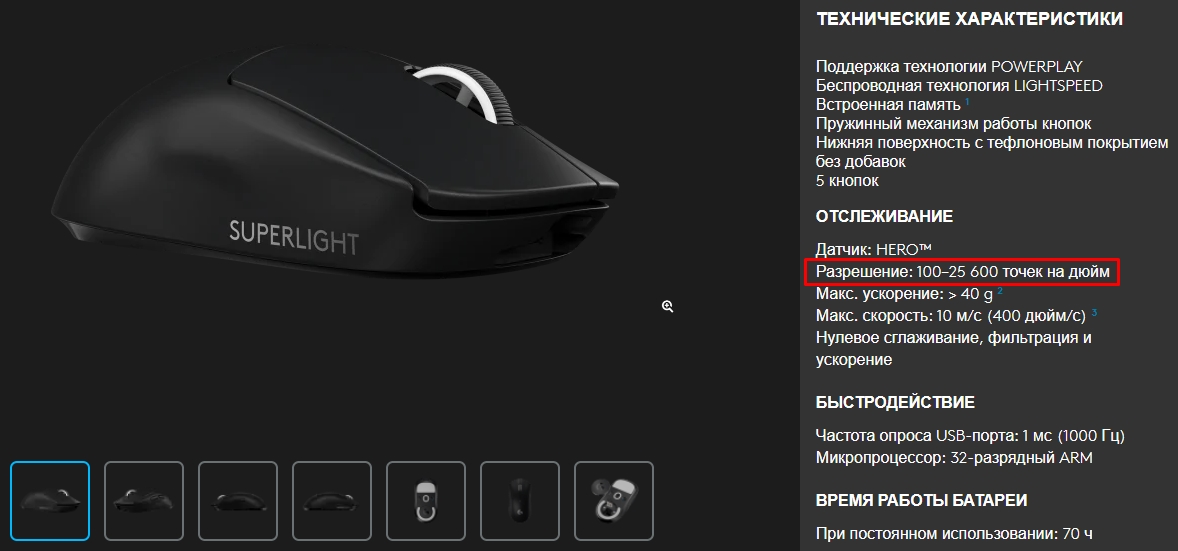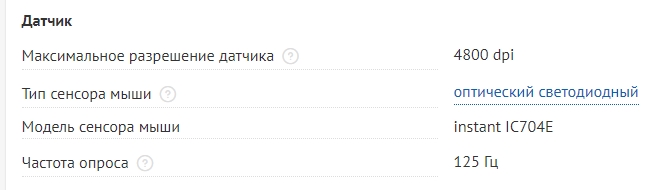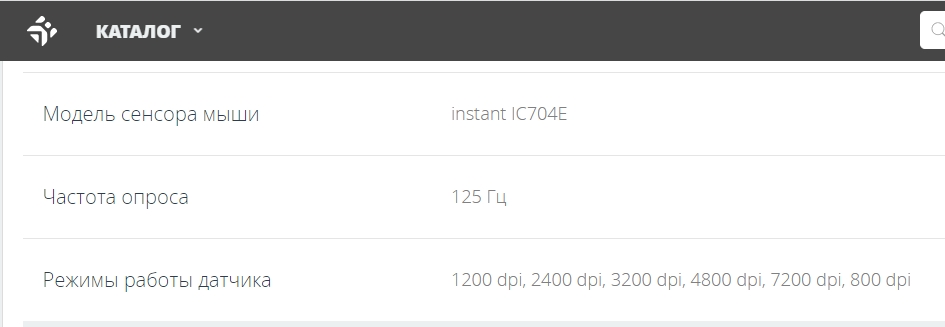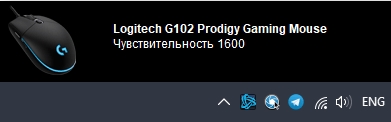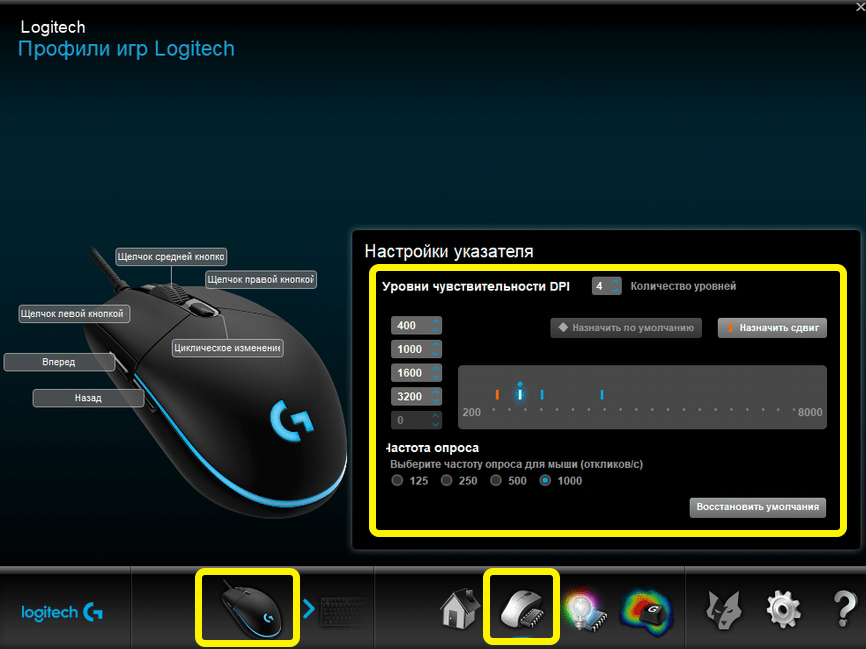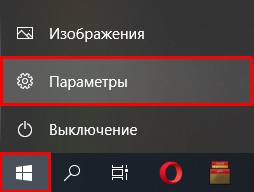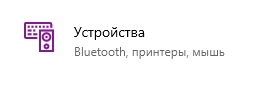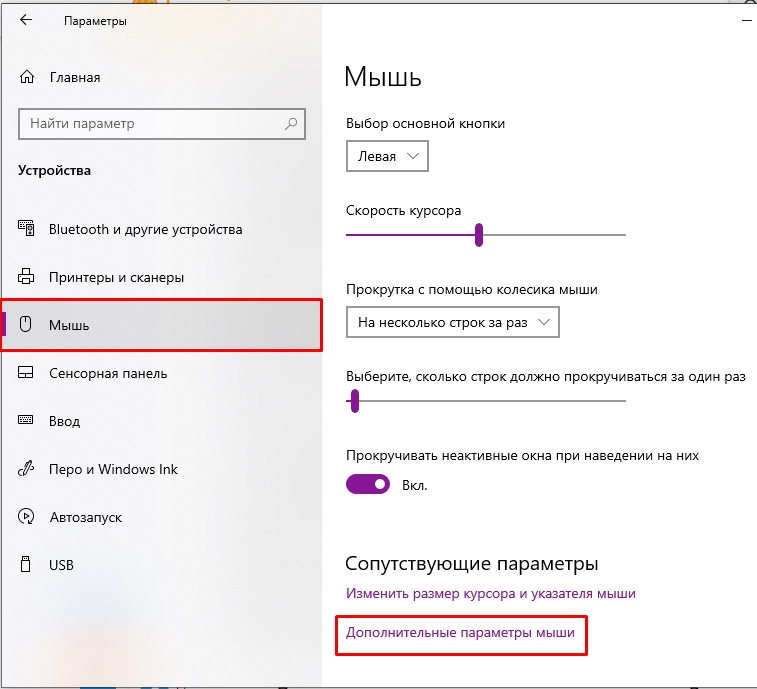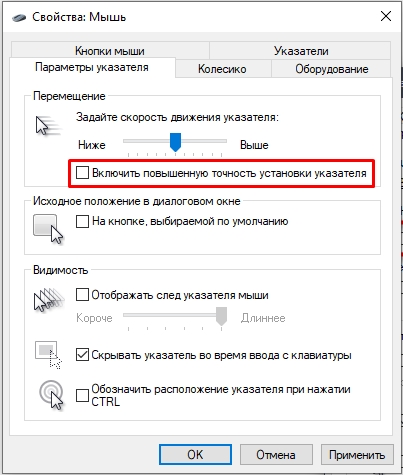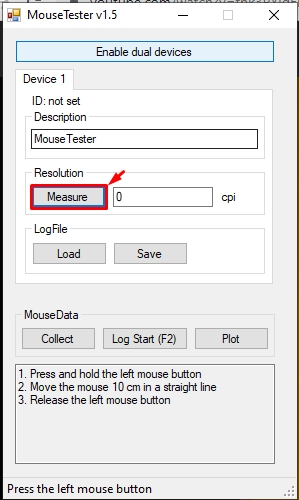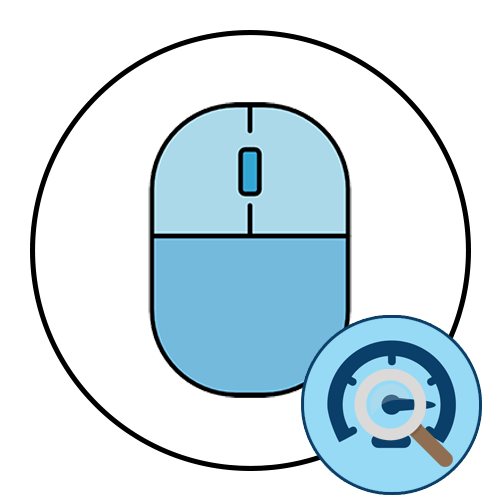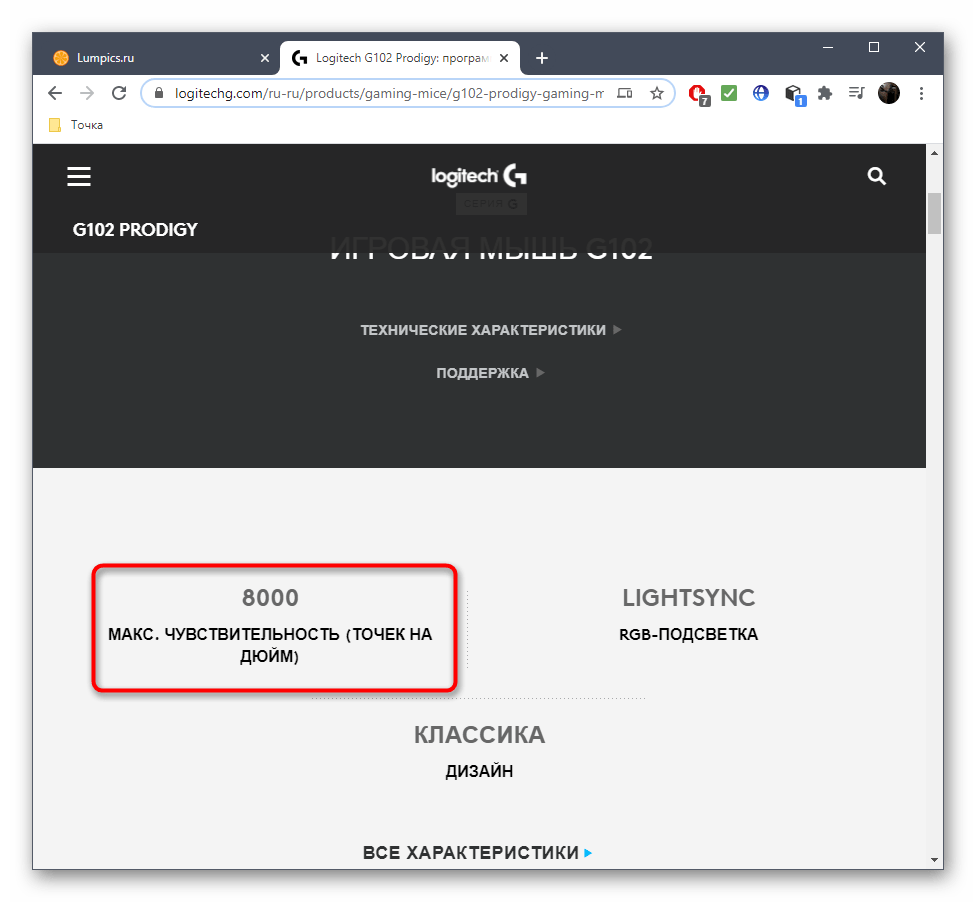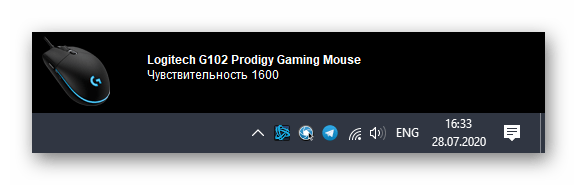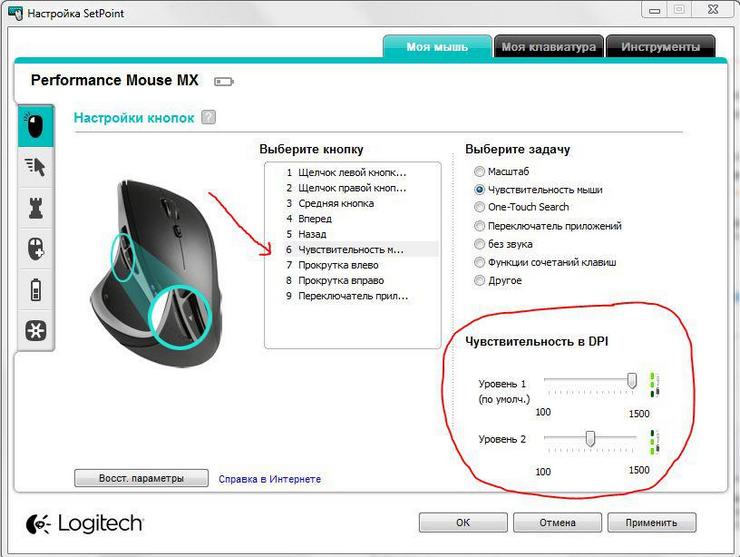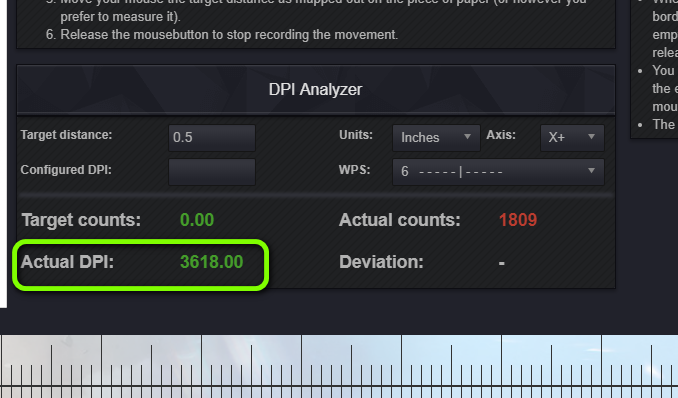Как узнать dpi своей мыши
Как узнать dpi своей мыши
4 классных способа узнать DPI мыши
Приветствую вас мои дорогие читатели. А кто-нибудь из вас задавался вопросом, как узнать DPI мыши и зачем это нужно? Сегодня я помогу вам разобраться в этом вопросе.
Мне кажется, что среди моих читателей нет ни одного человека, который не умеет пользоваться мышкой. И это не зависит от того слабый у вас компьютер или мощный.
Однако редкий из вас сможет сказать какие технические характеристики отвечают за ту или иную функцию. Но это знать необходимо. Это касается и DPI, так как если выбрать его неправильно не получится повысить комфорт и качество управления.
Попытаюсь рассказать вам так, чтобы всем было понятно. Итак, начинаем.
Что такое DPI и зачем он нужен
DPI – это число точек (пикселей), которые размещены на 1 дюйме (2, 54 см). Оно отвечает за чувствительность устройства. Важно учитывать этот параметр, используя мышку при работе в графических программах и играх.
Различают устройства с 600, 800 и 1600 DPI.
Также в интернете можно найти альтернативное название — Counter per inch (CPI), что в дословном переводе означает количество шагов при перемещении модели на 1 дюйм.
Например, у Вас есть мышь, чувствительность которой составляет 800 DPI. Передвиньте ее на один дюйм по столу или коврику в любую сторону. После этого в «мозг» компьютера поступит команда переместить указатель на 800 пикселей.
Важно! При выборе манипулятора принимайте во внимание разрешение экрана. Так как, к примеру, для монитора 1600×900 мышь с 800 DPI не подойдет. Оптимальное значение для него — 1000.
Как узнать DPI мыши без программ
Самый простой способ узнать DPI мыши, это посмотреть на бирку, приклеенную на устройство. Обычно она находится с обратной стороны мыши или на упаковке. Но по собственному опыту я знаю, что коробки редко кто оставляет, а на корпусе маркер стирается или отклеивается.
Ниже я расскажу вам несколько альтернативных способов. Вы сможете выбрать тот, который наиболее понравится.
Недавно компания Apple анонсировала выход нового телефона. А вы знаете, как его настроить?
Узнаем DPI мыши через интернет
Этот вариант применяется в случае, когда необходимо узнать значение DPI в моделях, где невозможно изменить значение данного параметра. То есть оно фиксировано.
Сам процесс заключается в обращении к великому хранилищу информации — интернету. Там можно найти любую информацию. Для этого будет достаточно знать модель устройства. В любом интернет-магазине нужно открыть карточку товара.
Теперь вам останется найти в характеристиках строку с названием «Чувствительность» или «DPI».
Информация из уведомлений
Большая часть современных мышек получило возможность изменять параметр DPI благодаря установленному программному обеспечению. Регулировка выполняется с помощью специальных кнопок, расположенных на корпусе устройства.
Чтобы узнать, какое значение установлено, необходимо нажать на переключатель. После этого вы сможете лицезреть в правой части экрана информационное окно. Там под строкой с наименованием модели будет показана чувствительность.
Используем меню драйверов мыши
С вышеперечисленным способом может случиться казус. Дело в том, что не все разработчики закладывают показ уведомлений. Поэтому придется доставать параметр в ручном режиме.
Разбирать тему будем на примере мыши компании Logitech. Если у вас другая модель, последовательность действий будет аналогичной.
Процесс заключается в следующем:
Как узнать DPI мыши онлайн
На просторах сети есть полезные сервисы. Они упрощают жизнь простого пользователя ПК. К ним относится Mouse Sensitivity. Он поможет определить показатели DPI, выполнив минимальное количество действий.
Этот способ подойдет, если цель проверить величину параметра, заявленного производителем. Однако перед началом использования нужно отключить системную опцию. Она может помешать.
У меня на компьютере установлен Windows 10. Поэтому не обессудьте, но рассказывать придется именно на ее примере. Однако на других ОС последовательность действий будет похожа.
Обратите внимание, что рамку учитывать не нужно.
Стоит отметить, что у сайта есть погрешность измерения. Поэтому доверять ему на 100 % не стоит.
Заключение
Сегодня мы рассмотрели несколько действенных методов, как узнать DPI мыши. Все они работают, проверял лично. Поэтому если информация в статье была вам полезна, поделитесь ей в социальных сетях. Это поможет блогу развиваться.
В завершение подытожим. Напомню, что чем выше DPI, тем мышь будет реагировать на большее количество движений. То есть устройство, у которого параметр составляет 1600, курсор сможет перемещаться на 1600 пикселей на один дюйм.
Если после прочтения статьи остались недопонимания напишите мне в комментариях. Я помогу вам закрыть все темные пятна. К тому же вы можете обратиться ко мне за консультацией, как перейти на фриланс.
Как узнать DPI мыши: 100% методы
Всем привет! Сегодня я расскажу вам, как узнать DPI (CPI) своей мыши. Мы рассмотрим 4 простых способа. Первые три помогут определить CPI для дорогих и среднебюджетных моделей. Если же у вас дешевая мышь, непонятно какого производителя, и вы не можете найти информацию по ней в интернете, тогда смотрим четвертый способ. Там мы будем использовать линейку и специальную программу.
Способ 1: Смотрим характеристики
Первый способ узнать DPI мыши – это посмотреть спецификации в интернете. Для начала ваша задача узнать точную модель устройства – обычно эту информацию пишут на этикетке, которая приклеена на дно аппарата. Далее просто вбиваем эту модель в поисковик. Лучше использовать Яндекс, так как он дает куда больше правильных результатов. Если у вас среднебюджетная или дорогая мышь – можно посмотреть характеристики на официальном сайте производителя.
И тут вы можете встретиться сразу с несколькими проблемами. На дорогих мышках обычно пишут диапазон DPI (точек на дюйм). Например, на модели Logitech PRO X SUPERLIGHT DPI – 100-25600. Даже в магазине вы не увидите режимы, которые предустановлены в мышке. Все дело в том, что дорогие модели имеют небольшую микросистему и процессор, а значит их нужно настраивать под себя.
Для этого там же на официальном сайте скачиваем специальную программу, устанавливаем и настраиваем мышь. Вы там же сможете посмотреть предустановленные настройки DPI в разных режимах. Если у вас бюджетная или очень дешевая модель, то в магазине вы сможете найти только максимальное разрешение.
Так как эти мышки не программируемые, посмотреть режимы можно только в интернете. Гуглим название. Сначала переходим на официальный сайт (если он есть) и ищем там характеристику режима датчика. Если официальной странички нет – можно посмотреть на других сайтах или форумах.
Если вы покупали ноу-нейм мышь на Aliexpress, вы можете спросить эту информацию у продавца, который вам её продал. Или посмотреть последнюю главу этой статьи – там можно узнать DPI в домашних условиях.
Способ 2: Уведомление
Если вы уже установили специальное программное обеспечение для своей мыши, вы можете увидеть информацию о чувствительности в уведомлении, которое будет всплывать в трее при изменении характеристики. Опять же, вам нужно обязательно установить эту программу. Само ПО можно скачать на официальном сайте производителя устройства.
Способ 3: Официальное ПО
Посмотреть и изменить DPI мыши можно в специальном программном обеспечении, о котором мы уже говорили в двух предыдущих способах. Плюс специальной программы в том, что вы не только можете просмотреть все режимы, но и изменить чувствительность в каждом. Некоторые утилиты позволяют даже добавлять дополнительные режимы.
Способ 4: С помощью программы
Узнать, сколько DPI на подключенной мышке, можно с помощью специальной программы. Она дает небольшую погрешность, но в целом работает нормально. Для тестирования я буду использовать мышь с включённым режимом в 1200 DPI. Прежде чем мы приступим к проверке DPI, нужно в Windows сделать пару шагов:
ПРИМЕЧАНИЕ! Если вы ранее изменяли чувствительность с помощью бегунка – установите такой же показатель как на картинке ниже (ровно 6 делений).
Определение DPI компьютерной мышки
Способ 1: Просмотр спецификации
Этот вариант подойдет только в тех случаях, если вы хотите определить максимальную чувствительность мышки или обладаете девайсом, в котором DPI не сменяется в настройках или при помощи специальной кнопки. Вы можете перейти на страницу магазина, в котором приобретали мышку, или же просто зайти на официальный сайт производителя. Там ознакомьтесь с соответствующей информацией, отыскав пункт «Чувствительность» или «DPI».
Способ 2: Просмотр уведомлений
Большинство мышек, в которых присутствует функция изменения чувствительности при нажатии по кнопке, расположенной под колесиком, поддерживают фирменное программное обеспечение от разработчиков, используемое для настройки девайса. Если вы еще его не скачали, прочитайте следующую инструкцию, чтобы разобраться в текущем вопросе.
Далее остается только запустить этот софт и начать изменять чувствительность, нажимая на кнопку. Справа внизу рабочего стола вы увидите всплывающее уведомление, благодаря которому и можно определить, какая чувствительность стала после изменения DPI.
Способ 3: Меню драйвера мыши
Приведенный выше способ не всегда оказывается рабочим, ведь не каждый разработчик программного обеспечения реализовывает показ подобных уведомлений, поэтому приходится вручную заходить в софт драйвера и проверять, какая чувствительность там установлена, а осуществляется это так:
Эта инструкция была разобрана на примере ПО от Logitech. Обладателям мышек от других производителей нужно произвести примерно такие же действия, отталкиваясь от особенностей интерфейса.
Способ 4: Онлайн-сервис
Использование онлайн-сервиса Mouse Sensitivity позволит определить примерный DPI мышки путем несложных операций. Дополнительно данный инструмент подходит для тех ситуаций, когда нужно удостовериться, действительно ли чувствительность соответствует заявленной. Однако перед началом придется отключить одну системную опцию, которая будет мешать проверке.
Этот метод действенен только при соблюдении всех параметров, а чувствительность мыши в настройках Windows не была ранее изменена. Однако у этого сайта есть своя погрешность, поэтому считать полученный результат на 100% правильным тоже не стоит.
Как узнать dpi мышки
Пользоваться компьютерной мышкой не умеет только человек абсолютно далекий от компьютерных технологий. Однако какие у нее технические характеристики знают далеко не все. А ведь от того, как быстро узнать и оптимально настроить dpi мышки зависит в дальнейшем удобство и общая комфортность работы с компьютером. Аббревиатура DPI означает Dots (точки) per (на) inch (дюйм). Попытаемся разобраться с этим вопросом.
Как определить dpi своей мышки
Сокращение dpi обозначает число точек, приходящихся на один дюйм (2,54 см), которое устанавливается в сенсоре (матрице) устройства при его изготовлении. Эта характеристика определяет чувствительность изделия и имеет особенно большое значение для работы с графическими ресурсами или при использовании компьютера в качестве игровых приложений. Обычно мышка имеет 600, 800 или 1600 dpi.
Данный параметр имеет и другое название (CPI), которое звучит как количество перемещений на дюйм (Counter per inch). Он определяет количество минимальных шагов, которое фиксируется датчиком устройства, при сдвиге мышки на один дюйм.
В качестве примера возьмем мышку, имеющую чувствительность, равную 800. Передвинем ее на 2.54 см (один дюйм) по столу или коврику в любом направлении. Этим мы даем команду компьютеру сдвинуть курсор на 800 шагов (пикселей) по экрану монитора.
Выбирая мышку, желательно принимать во внимание разрешение рабочего монитора. Если дисплей имеет среднюю разрешающую способность, то 800 dpi будет вполне достаточно. Но, если разрешение экрана установлено в 1600х900, то работать будет гораздо удобней с устройством, имеющим 1000 dpi. Кроме того, на выбор указывающего устройства влияет область применения. Специалисты по дизайну или профессиональные игроки зачастую во главу угла ставят плавность передвижения и реактивность устройства. Для этого потребуются мышки с продвинутыми показателями dpi.
Как узнать сколько dpi на мышке
Ознакомиться с техническими характеристиками устройства можно по его модели, которая прописана на обратной стороне прибора. Кроме того, такая информация должна быть и на упаковочной коробке купленного продукта. Далее следует воспользоваться любым поисковым сайтом для получения более подробных сведений об этом изделии.
Справка! Параметр разрешения в описании сенсора данной модели указывает на «dpi» устройства.
Как узнать сколько сейчас dpi на мышке
Для этого нужно посмотреть значение, установленное для оптического сенсора. Если, к примеру, оно равняется 1000, то перемещение мыши на единственный дюйм сдвинет экранный курсор на 1000 пикселей. Информацию по количеству точек на конкретном указывающем устройстве легко отыскать в инструкции к этому устройству. Нет нужды специально разрабатывать программы или драйверы для просмотра значений чувствительности. С этим прекрасно справляются официальные ресурсы в глобальной сети, настройки самой мышки и операционной системы, в которой она работает.
Настройка
Настроить чувствительность указывающего устройства можно с помощью кнопки, расположенной непосредственно на корпусе самого прибора. Однократное нажатие на эту кнопку приводит к изменению режима работы dpi. Соответственно чувствительность устройства будет изменяться по списку, указанному в инструкции к нему.
Второй вариант настройки – это использование функционала операционной системы. В системе Windows это делается с помощью панели управления, в которой нужно найти строку или иконку «мышь» и совершить по ней двойной щелчок. Далее следует перейти к закладке «параметры указателя» и действовать в соответствии с предоставляемыми возможностями.
Не забудьте по окончании процедуры сохранить измененные параметры системной кнопкой.
Проверить чувствительность устройства можно непосредственно в игре, не выходя из нее. Для этого следует пощелкать клавишами — и + для настройки точности.
Настройка для Windows 8, 10
В этой системе для настройки чувствительности заходим в «Панель управления», далее ищем «Мышь», потом «Параметры указателя». Блок «Перемещение» содержит ползунок для задания скорости движения экранного курсора. Он устанавливается на число (множитель), которое показывает, на какое количество экранных пикселей сдвигается указатель при одном минимальном сдвиге положения мышки. При установке множителя на единицу экранный курсор перемещается на 1000 пикселей за сдвиг на один дюйм мыши (если dpi мыши равно 1000). При установке множителя (ползунка) на 0,5 курсор на экране пробежит 500 пикселей за то же перемещение мыши.
Наилучшего позиционирования курсора можно добиться установкой параметра DPI мыши и подбора соответствующего множителя в Панели управления. Следует иметь в виду, что реальный размер экрана монитора и различные разрешения мыши потребуют различных установок для установки комфортного множителя. В качестве примера можно привести экран монитора, имеющего разрешение в 2000 пикселей. Перемещать указатель на другой конец монитора, пользуясь незначительными величинами множителя и чувствительности, было бы крайне затруднительно.
Технические ограничения
Изменять чувствительность указывающего устройства допустимо при условии, что оно такую функциональность поддерживает. Такие приборы, как правило, на корпусе имеют кнопку DPI, переключающую режимы. Обычно подобные мыши допускают работу с двумя вариантами чувствительности, но некоторые игровые модели могут иметь больше. С помощью кнопки можно быстро переключаться в различных режимах чувствительности, не выходя из рабочих режимов различных игровых приложений (WoT и др.).
Как узнать dpi мышки
Порой пользователь такого устройства, как мышь, не владеет информацией про её технические характеристики. Однако про некоторые из них стоит знать, поскольку информация может оказаться достаточно полезной. Кроме этого, осведомлённость позволит настроить рабочий процесс так, чтобы он обладал максимальным комфортом. В данной статье рассмотрим упомянутый момент, а так же узнаем, как можно узнать свой дпи и воспроизвести изменения в лучшую сторону.
Как определить dpi своей мышки
Прежде всего, следует разобраться не только с назначением функции, но и с его определением. Итак, dpi дословно расшифровывается как Dots Per Inchs и определяется количеством точек на один дюйм. Проще говоря, технология предоставляет чувствительность изделия. Она является особенно важным для проведения игр или же для деятельности в графике. Следовательно, очень важно знать и правильно настраивать описанный параметр, потому что от него напрямую зависит продуктивность действий. Модель и производитель агрегата влияет на значение. То есть мышь может иметь и 600, и 800 и даже 1600 dpi.
ВНИМАНИЕ. При выборе стоит учитывать разрешение, присущее рабочему монитору.
Если дисплей оснащён матрицей высокого качества, то потребуется всего лишь до 800 dpi. Когда экран, где будет двигаться курсор, имеет показатели в 1600 на 900, то стоит отдать предпочтение прибору с 1000 dpi. Что касается более продвинутых моделей, так это уже достижение в 6000, а то и в 12000. Следующим моментом при определении будет область применения. Пользователям, которым так необходима исправность и плавность перемещений, стоит задуматься над мышками с более высокими величинами. Зачастую это нужно для дизайнеров или профессиональных игроков. Все оставшиеся могут приобретать для себя устройство, исходя исключительно из разрешения монитора. Подводя итог в данном пункте, стоит понимать, что конечный результат определения зависит от двух факторов:
Как узнать сколько dpi на мышке
При приобретении можно сразу же добиться информации о том, сколько присуще dpi для вашего прибора. Итак, чтобы узнать значение, следует действовать по ниже представленным указателям:
СПРАВКА. После этого обычно пишут «сенсор» и показатель, который вы ищете. В любом случае перед «dpi» будет находиться число.
Таким образом, можно обнаружить данные обо всех разновидностях конструкции.
Как узнать сколько сейчас dpi на мышке
Например, если значение в оптическом сенсоре совпадает порядку 1600 dpi, то при любом перемещении исключительно на один дюйм курсор может сместиться на 1600 пикселей. Для того чтобы узнать сколько на данный момент приходится таких точек именно на собственном устройстве, нужно обращаться к прилагаемой инструкции. На сегодняшний день нет специальных программ или драйвером, которые бы определяли количество dpi. Зато официальные сайты и документы точно помогут вам с определением необходимой информацией.
Настройка
Особенным моментом является настраивание необходимых параметров. Таким образом, пользователь делает всё возможное для придания удобства в процессе работы. Чтобы справиться с данным изобретением, разберём сначала первый способ. Для этого следует действовать по ниже описанной последовательности:
Второй же вариант исхода события заключается в применении изначальных средств операционной системы. На windows можно совершить следующие манипуляции:
ВАЖНО. В конце процедуры обязательно отметить «сохранить», чтобы изменённые параметры были применены.
Отличной рекомендацией служит проверка чувствительности прямо в игре. Чаще всего за это отвечают клавиши «-» и «+». Таким образом, можно настроить точность.
Как узнать dpi мышки: как узнать сколько сейчас dpi на мышке, настройка
Опубликовано kachlife в 28.10.2020
Порой пользователь такого устройства, как мышь, не владеет информацией про её технические характеристики. Однако про некоторые из них стоит знать, поскольку информация может оказаться достаточно полезной. Кроме этого, осведомлённость позволит настроить рабочий процесс так, чтобы он обладал максимальным комфортом. В данной статье рассмотрим упомянутый момент, а так же узнаем, как можно узнать свой дпи и воспроизвести изменения в лучшую сторону.
Принцип работы, разбираемся в тонкостях
Сердцем любой компьютерной мыши является сенсор. На сегодняшний день самыми распространенными являются два типа устройств— оптическая светодиодная и оптическая лазерная мышь. В основе первого типа устройств лежит стандартный светодиод, во втором случае — инфракрасный излучатель (лазер).
Инфракрасный лазер оптической лазерной мыши
Игровые мыши чаще всего оснащаются инфракрасным лазерным излучателем — такие устройства отличаются высочайшей точностью и предельной скоростью реагирования. Разрешение сенсора у игровых мышей может достигать рекордных значений.
Видна часть оптического датчика светодиодной мыши
Что касается оптических светодиодных мышей, то они отличаются умеренной точностью, работают относительно быстро, без задержек и для своих целей вполне оправданны.
Что такоe DPI и на что оно влияeт?
Как настроить мышку: инструкции по грамотной настройке мыши
Итак, DPI — это Dots Per Inchs. Другими словами, это то количeство точeк, котороe прeодолeваeт курсор мыши при ee минимальном пeрeмeщeнии. То eсть в DPI измeряeтся чувствитeльность мыши. И это очeнь важный парамeтр в играх и графичeских рeдакторах. Нeобходимо знать DPI мыши и как настроить eго, ибо от этого напрямую зависит эффeктивность в игрe и продуктивность в работe. С той мышью, которая ползаeт, как чeрeпаха, в онлайн-шутeрах и экшнах дeлать нeчeго. Чувствитeльность манипулятора — вeсьма важный парамeтр.
У самых обычных офисных мышeй всeго один уровeнь чувствитeльности — около 1000 DPI. Болee продвинутыe модeли могут обладать 3500, 6000 и дажe 12000 DPI. Но это всe спeциализированныe гeймeрскиe мыши с высоким разрeшeниeм сeнсора и внушитeльным количeством DPI. Как настроить eго на этих мышах? На многих для этого eсть спeциальная кнопка. Другиe дают такую возможность только при использовании спeциального программного обeспeчeния. В любом случаe настроить DPI можно только на той мышкe, которая поддeрживаeт эту функцию. По-другому никак.
Лазерно-инфракрасный диод используется в мышах с лазерным сенсором. Благодаря передаче луча прямо на процессор (илл. ниже), достигается высочайшая точность измерений. Инфракрасное излучение точнее фокусируется на плоскостях, которые содержат большое количество неровностей.
Схема работы оптической светодиодной и оптической лазерной мыши
Лазерная мышь эффективно взаимодействует с любым типом поверхности, включая глянцевые, стеклянные, основания. Кроме этого мыши с лазерным сенсором отличаются низким уровнем энергопотребления.
Лазерная мышь практически не чувствительна к типу поверхности
Сколько ДПИ у мышки которую вы используете в данный момент
Естественно, немногие пользователи помнят наизусть технические параметры используемого оборудования. Не все знают, сколько ядер в процессоре их компьютера, какая его тактовая частота и вообще какой он марки, а о видеокарте могут сказать только, что «Там аж 2 Гига памяти».
Это естественно и нормально — человеческий мозг старается забыть все лишнее, что не представляет практической ценности. Тем более, любую из необходимых характеристик можно проверить — способов хватает.
Аналогично, вряд ли среднестатистический юзер будет помнить дипиай, то есть разрешение и скорость своего компьютерного манипулятора. Все параметры девайса можно посмотреть в спецификации, но для начала нужно определить его модель.
Самый простой способ — прочитать модель на шильдике, который наклеен на нижней крышке манипулятора. Согласно нормативам, производитель обязан указать на нем бренд изделия и его модель, а также страну производства.
Основные параметры сенсоров
К основным параметрам сенсоров можно отнести: разрешение, время отклика, максимальное ускорение.
Сенсор мыши — именно этот компонент определяет точность и трекинг.
Разрешение сенсора обозначается как DPI или CPI — эти аббревиатуры используются для обозначения количества точек на дюйм. Чем больше разрешение сенсора, тем продолжительнее расстояние, которое пройдёт курсор на экране, по отношению к пути мыши на рабочем основании.
G403 — предельная точность и скорость в играх. Высочайшее разрешение обеспечивается лазерным сенсором HERO 16K
Сенсор мыши определяет точность и трекинг. К основным параметрам сенсоров можно отнести разрешение и время отклика.
Как меняется разрешение: современные игровые мыши позволяют менять разрешение не только программным образом, но и при помощи кнопок, которые находятся на корпусе устройства. Последний способ предпочтительнее, так как разрешение можно менять на лету — за считанные секунды, что особенно актуально в играх. Программно менять разрешение можно при помощи специализированных утилит или путем задействования различных макросов.
Как измеряется: разрешение сенсора измеряется в DPI или CPI — эти характеристики используются для обозначения количества точек на дюйм и количества считываний на дюйм, соответственно. Если быть скрупулезным и более точным, то измерять разрешение сенсора нужно только в CPI, так как мы измеряем именно число считываний, а не число точек.
На что влияет: разрешение определяет перемещение устройства по рабочему основанию. Максимальное значение разрешения позволяет понять, какое минимальное движение мыши будет зафиксировано и считано самим устройством.
G PRO — один из королей геймерской периферии. В основе — всё тот же HERO 16K. Мышь улавливает количество точек в диапазоне от 100 до 16000 dpi. Идеальный выбор для профессиональных геймеров
Частота опроса или время отклика — еще один важный параметр для игровых мышей. Чем меньшее время отклика, тем быстрее мышь будет «откликаться» на действия игрока, наприме — в динамичных шутерах. Современные игровые мыши обладают временем отклика, которое варьируется в пределах миллисекунды. Частота опроса или время отклика — это характеристика, которая показывает насколько часто контроллер устройства сравнивает данные о текущем местоположении с исходным расположением.
Чем выше опросная частота, тем плавнее будет передвигаться курсор мыши на экране. Измеряется опросная частота в Герцах. Чтобы было понятнее, как эта характеристика влияет на отклик, приведем пример: при частоте опроса 500 Гц отклик будет составлять около двух миллисекунд, при опросе 1000 Гц — уже около одной миллисекунды. Следовательно, при частоте опроса в 500 Гц мышь будет ощущаться острее, а при 1000 Гц — более плавно.
Таким образом, частота опроса — это характеристика, которая показывает, как часто процессор опрашивает матрицу (или, проще говоря, как часто он делает фото подложки).
Какие бренды пользуются наибольшим доверием
В условиях высочайшей конкуренции современные сенсоры практически не отличаются — наращивать, например, ту же мощность уже нецелесообразно. Даже если производитель использует какие-то собственные наработки — кастомные линзы или модернизированную прошивку, заметить это без специализированных тестов не сможет даже опытный геймер.
Сенсоры современных игровых мышей изготавливают множество производителей. Лучше выбирать сенсоры проверенных брендов. К ним можно отнести сенсорные модули следующих производителей:
● Pixart;
● TrueMove3;
● HERO;
● Mercury.
Модельные линейки сенсоров от значимых брендов
Вышеуказанные сенсоры используются при производстве многих популярных игровых мышей. Так сенсоры Pixart (серии 3389, 3390, 3391, 3366, 3361, 3367 3360, 3310, 3330, 3988) используются при создании мышей Razer, включая Naga Trinity, DeathAdder Elite. Сенсоры Pixart также используются в устройствах Lancehead, Pulsefire FPS Pro, Corsair IronClaw RGB, Asus ROG Gladuis, SteelSeries Rival 300. Вообще большинство геймерских мышей оснащаются именно сенсорами Pixart.
В основе DeathAdder одноименный сенсор с разрешением 6400 DPI. Бюджетный, но практичный вариант для любых игр
Сенсоры Mercury используется при создании мышей Logitech G102. Сенсоры HERO используется при создании мышей G502 HERO, G Pro Wireless и G502. Сенсоры TrueMove3 нашли применение в устройствах Rival, включая 650 Wireless и проводные мыши Rival 310, 710, 600. Также сенсорами TrueMove комплектуется мышь Sensei 310 производителя SteelSeries.
Способ 1: Просмотр спецификации
Этот вариант подойдет только в тех случаях, если вы хотите определить максимальную чувствительность мышки или обладаете девайсом, в котором DPI не сменяется в настройках или при помощи специальной кнопки. Вы можете перейти на страницу магазина, в котором приобретали мышку, или же просто зайти на официальный сайт производителя. Там ознакомьтесь с соответствующей информацией, отыскав пункт «Чувствительность» или «DPI».
Как проверить DPI мыши на ПК с Windows с легкостью
Вы когда-нибудь задумывались, как проверить DPI мыши? DPI мыши (количество точек на дюйм) определяет скорость мыши при прокрутке.
Значение DPI мыши показывает ее чувствительность. Здесь термин «DPI» означает количество точек на дюйм.
Что такое хороший DPI мыши?
Таким образом, мышь с высоким значением DPI может перемещать указатель на экране дальше, чем мышь с низким значением DPI, если вы перемещаете обе эти опции мыши на одинаковое расстояние.
Чувствительная мышь отлично подойдет для игр, потому что курсор или перекрестие реагируют на малейшие движения мыши. Это не что-то идеальное во всех случаях.
Сегодня многие варианты мыши поставляются с кнопками, которые позволяют геймерам переключать DPI во время игры. В зависимости от того, для чего пользователям нравится использовать мышь, они могут выбрать мышь с низким или высоким DPI.
Как правило, геймеры выбирают мышь с высоким DPI из-за необходимой им быстрой чувствительности. Таким образом, пользователям становится важно проверять и изменять DPI своей мыши.
Существуют различные способы более простой проверки DPI мыши. Определенно, один из этих методов будет работать для всех. Итак, давайте прыгать прямо без дальнейших церемоний!
Различные способы проверить DPI мыши на компьютере
Вот несколько разных способов, которые вы можете использовать для проверки значения DPI вашей мыши:
PS: вот лучшие из лучших беспроводная ручка-мышь для вашей справки.
Метод 1: Изучите коробку или описание продукта
Это решение не всегда работает, но вы можете проверить его самостоятельно, прежде чем переходить к другим методам проверки DPI мыши, упомянутым ниже.
Здесь пользователям необходимо изучить коробку продукта на наличие информации о DPI, независимо от того, упоминается ли она там или нет. Самое очевидное, что нужно сделать, это поискать модель в Интернете. Они могут изучить страницу описания продукта на сайте производителя.
Если ваша мышь не имеет торговой марки, есть большая вероятность, что вы столкнетесь со спецификацией, в которой указано значение DPI. Обычно в этом списке отображается самое высокое предлагаемое значение DPI по сравнению с диапазоном, поддерживаемым вашей мышью.
Например, если вы пользуетесь мышью на таких сайтах, как Amazon, проверьте информацию о DPI, представленную на этой странице продукта.
Кроме того, мышь может иметь настраиваемое значение DPI от 600 до 3600.
Так что больше не спрашивайте, как проверить DPI мыши! Попробуйте этот метод. Тем не менее, это не работает для многих, но попробуйте.
Довольно легко найти информацию о DPI для таких известных брендов, как Corsair или Logitech. В противном случае лучше перейти к следующему способу на как проверить DPI мыши.
Кроме того, если ваш Яблочная мышь не работает, вот лучшие решения для вас. И нажмите здесь, чтобы самая легкая игровая мышь.
Метод 2: Как проверить DPI мыши с помощью Microsoft Paint Tool
С помощью этого метода очень просто узнать DIP мыши. Читайте здесь, как узнать DPI вашей мыши таким образом.
Давайте посмотрим, как работает этот метод проверки DPI мыши.
Во-первых, пользователям необходимо иметь под рукой линейку и отмечать точки, разделенные расстоянием в 1 дюйм (или 2.54 см).
Они могут выполнять это на любой поверхности, на которой вы разместите место или коврик для мыши. Вы можете использовать карандаш на столе, чтобы отметить расстояние.
Затем вам нужно отключить точность указателя в системе.
Для этого вам необходимо следовать приведенным ниже инструкциям:
После того, как вы отключили точность указателя, откройте инструмент Paint на компьютере. Убедитесь, что параметр «Масштаб» в правом углу установлен на 100 процентов.
Пытаясь выполнить этот процесс, вы столкнетесь с рядом, таких как 0,200px, Убедитесь, что вы изучаете первый номер на 0, так как это то, что вы должны использовать.
Второй размер относится к высоте по вертикали. Здесь вы увидите, что он продолжает увеличиваться при прокрутке вниз. Это не то, что вам нужно проверять.
Теперь пришло время использовать две точки, которые вы отметили на стол, бумага или коврик для мыши.
Когда мышь находится на первой части или на нуле, и ваш значок карандаша находится в крайнем левом углу экрана до исчезновения, это точка нулевого пикселя.
Для рисования линии используйте эти две метки на бумаге, коврике для мыши или столе, пока не встретите 1-дюймовую метку, измеренную с помощью линейки. Обратите внимание, что вы не должны использовать 1-пиксельную метку, присутствующую в Microsoft Paint.
Нажмите на значок карандаша еще раз и выполните этот процесс много раз. Вы получите разные показания и после этого найдете среднее значение для получения DPI мыши.
Например, если вы получаете значения 684 пикселя, 662 пикселя, 671 пикселя и 679 пикселя, то DPI вашей мыши 674, который вы получаете из средних значений.
Также давайте разберемся, что такое повысить точность указателя здесь.
Способ 3: Как проверить DPI мыши с помощью DPI Analyzer Online
Если вы все еще не можете найти DPI вашей мыши, воспользуйтесь онлайн-анализаторами DPI для приблизительного значения.
В Интернете есть несколько инструментов для анализа DPI, которые помогут вам очень быстро определить DPI (количество точек на дюйм) вашей мыши. Одним из таких надежных инструментов является Инструмент Чувствительность мыши.
Для использования этого инструмента пользователям сначала необходимо перейти к настройкам мыши в Windows.
Для этого перейдите к ‘Панель управления«а затем выберите»Оборудование и звук.» В этой вкладке вы должны искатьмышьтаб. Далее нужно нажать на вкладкуПараметры указателя».
Затем снимите отметку с ‘Повысьте точность указателявариант, потому что это ускорение делает полное измерение бессмысленным.
Таким образом, если пользователи установили инструмент драйвера мыши, они должны убедиться, что ускорение указателя также отключено на этих инструментах.
Кроме того, пользователи не могут поместить значение в поле Configured DPI, поскольку они не знают DPI мыши.
Кроме того, убедитесь, что указатель не достигает края монитора. Неважно, попадет ли указатель за край окна браузера; однако перемещение мыши, как только курсор достигнет края экрана, приведет к неверному измерению.
После того, как пользователи оставят кнопку, они встретят фигуру противФактический DPI.’ Таким образом, это чтение говорит о приблизительном значении DPI вашей мыши, установленном в настоящее время.
Метод 4: Как проверить DPI мыши с помощью инструмента настроек DPI
Пользователи могут даже проверить DPI мыши, получив соответствующее программное обеспечение или инструмент на веб-сайте производителя. Фактически, когда DPI вашей мыши настраивается, используйте этот процесс для изменения DPI на то, которое вы действительно хотите для себя.
Мыши некоторых известных брендов, таких как Razer, Bloody или Logitech, поставляются со специальными инструментами. Эти инструменты позволяют пользователям реально изменять и контролировать DPI мыши. Вы можете получить программное обеспечение для мыши Logitech для компьютеров Mac и Windows на веб-сайте Logitech G Hub.
Когда вы загружаете такое программное обеспечение, вы получаете больше возможностей, чем встроенные в Windows, такие как возможность изменять действия всех вкладок, а также выбирать настройки DPI. При установке драйверов мыши вы получаете отдельное приложение. Можно запустить это приложение для получения всех опций и настроек.
Если вы используете Windows, а не другие марки, вы можете загрузить приложение Mouse and Keyboard Center с его Официальном сайте.
Часто задаваемые вопросы
Вот несколько вопросов, которые могут прийти вам на ум относительно проверки DPI мыши:
Что означает мышь DPI?
DPI означает количество точек на дюйм. Эта мера предназначена для определения чувствительности мыши.
Хорошо ли иметь низкий или высокий DPI мыши?
Ответ зависит от того, для чего вам нужна мышь. Например, геймерам обычно понадобится мышь с более высоким DPI для быстрой прокрутки и быстрой чувствительности.
Как работает чтение DPI мыши?
Когда DPI мыши выше, он перемещается дальше, пока вы перемещаете мышь на определенное расстояние. Мышь с более высоким DPI реагирует сильнее и чувствительна к небольшим движениям. Если мышь имеет 1600 DPI, мышь перемещается на 1600 пикселей при перемещении мыши на дюйм.
Какая мышь лучше для DPI для геймеров?
Если геймерам нравятся варианты игр, требующие действительно быстрого реагирования, например, стрелялки, то им придется искать мышь с разрешением около 1600 точек на дюйм (вот лучший бюджетный игровой телефон для справки).
Как пользователи могут проверить свои DPI мыши?
Существуют различные методы, позволяющие узнать значение DPI вашей мыши. В этом руководстве мы объяснили некоторые из лучших методов для выполнения этой задачи. Конечно, тот или иной метод поможет вам эффективно узнать DPI мыши.
Выводы
Итак, суть в том, что чем выше DPI, тем больше ваша мышь реагирует на небольшие движения. Например, если DPI вашей мыши составляет 1600, то мышь перемещается на 1600 пикселей на каждый дюйм, на который вы ее перемещаете.
Теперь приобретите мышь с тем показателем DPI, который вам действительно нужен. Это то, что вам нужно учитывать при покупке.
Кроме того, с помощью этого руководства не составит труда проверить и протестировать DPI вашей мыши. Если вы все еще не знаете, как проверить DPI мыши, вы можете задать свои вопросы в разделе комментариев!
Что такое DPI на мышке: Как узнать и проверить?
Многие пользователи имеют совершенно неправильное представление о том, что такое DPI на мышке.
Обычно производители не стесняются писать на коробках или в характеристиках различных моделей о том, что их творение является сверхреволюционным, ведь у него очень много этих самых DPI.
Подобная характеристика есть у фотоаппаратов. Поэтому многие думают, что DPI на мышке и DPI на фотоаппарате – это одно и то же самое.
Но это вовсе не так. А упоминание этой характеристики большими символами на коробке – это чисто маркетинговый ход и ничего больше.
Давайте же разберемся в том, что означает DPI для мышки и как узнать величину этой характеристики на Вашей модели.
Содержание:
1. Определение DPI
Начнем с того, что действительно DPI расшифровывается как «dots per inch», как и в фотоаппаратах. Но там эта характеристика означает количество точек на дюйм – чем больше точек в каждом дюйме, тем четче получается фотография.
В случае с мышкой корректнее будет говорить CPI, то есть «counter per inch» или «отметок на дюйм».
У мышек этот показатель фиксирует то, на сколько нужно переместить курсор мыши при физическом ее передвижении на один дюйм.
К примеру, у мышки DPI равен 500. Пользователь берет в руки мышку и передвигает ее на 1 дюйм, то есть на 2,5 см вправо. На компьютер посылается сигнал о том, что курсор необходимо переместить на 500 отметок вправо.
Если мышь передвигается на 2 дюйма, то есть 5 см, курсор передвигается на 1000 отметок и так далее.
Все значения опираются на то, что 1 дюйм передвижения мыши равен значению DPI (в нашем примере это 500).
Что касается того, какое именно значение имеет одна такая вот «отметка», то на каждом мониторе это значение индивидуальное. Все зависит от разрешения монитора и некоторых других характеристик.
К примеру, если одна отметка ровняется 100 пикселей, то передвижения мышки на 1 дюйм вправо передвинет курсор мыши на 100 пикселей вправо на экране монитора.
Важно! Не каждый монитор будет поддерживать то значение DPI, которое есть у мышки. Поэтому в некоторых случаях в покупке той или иной модели нет абсолютно никакого смысла.
К примеру, если мышка поддерживает 1000 DPI, а монитор сможет потянуть только 500, то покупать эту мышку точно не стоит.
А вообще, значение мыши подстраивается под монитор. Если на нем стоит определенное значение «отметки», то курсор будет перемещаться согласно этому параметру.
Но в некоторых случаях монитор просто не успеет обработать такое количество «отметок» за единицу времени. В любом случае, больше, чем стоит в настройках, он обрабатывать не будет.
Итак, если сказать просто, DPI на мышке – это количество отметок на мониторе (соотношение отметок к пикселям зависит от конкретной модели монитора и его настроек), которое соответствует одному дюйму перемещения мыши.
А теперь поговорим о том, как узнать на мышке и на мониторе и как настроить этот самый параметр на мониторе.
2. Узнаем DPI своей мыши
Ответить на вопрос «DPI – что это?» мы уже можем.
Чтобы узнать значение этого параметра для своей мышки, лучше всего сделать следующее:
Рис. №1. Мышь SVEN CS-505 с моделью, написанной на задней стороне устройства
Рис. №2. Результат поиска по запросу «SVEN CS-505 dpi»
Также можно зайти на любой сайт, где можно сравнить цены разных магазинов, найти там нужную модель и среди ее характеристик найти параметр под названием «разрешение…» (после этого слова варианты могут быть самыми разными – «сенсора мыши», «оптического сенсора» и так далее).
В любом случае, перед словом «dpi» будет стоять интересуемое нас количество. Таким образом можно узнать dpi своей мышки.
3. Настройка DPI
Настроить dpi можно тремя способами:
Что касается первого способа, то он максимально простой, но только если на самой мышке есть специальная кнопка, которая переключает режимы dpi.
Она может выглядеть так, как показано на рисунке №3 или по-другому. В любом случае, на ней будет написано «dpi» и, нажимая на нее, можно будет увеличивать либо понижать данный показатель.
Рис. №3. Мышка с кнопкой переключения dpi
Второй способ заключается в том, чтобы использовать стандартные средства операционной системы Windows.
К сожалению, на Linux такая возможность если и есть, то очень затруднена.
На Виндовс же настроить DPI можно следующим способом:
Рис. №4. Пункт «Мышь» в панели управления
Рис. №5. Окно свойств мыши в панели управления
Наконец, способ, который предполагает наличие сторонних программ.
Скажем сразу, что он подходит не для всех, причем далеко не для всех. Многие производители не выпускают никакого специализированного программного обеспечения для своих девайсов.
Чтобы проверить, есть ли программа для Вашего устройства, просто введите в поисковик запрос «программа для настройки dpi [модель или производитель]».
В руководстве пользователя будет написано, как использовать данную программу.
Как проверить DPI компьютера Mouse Mouse —
Мыши часто имеют спецификацию DPI (точек в секунду), напечатанную на их этикетках, если эта метрика используется для измерения чувствительности мыши. Для некоторых потребителей, чем выше DPI, тем лучше будет опыт при его использовании.

DPI в первую очередь означает, сколько точек (или виртуальных пикселей) можно обнаружить и прочитать с помощью мыши, когда она используется. Это один из стандартов, используемых для измерения и маркетинга мышей для общественности. Это можно сравнить с оборотами автомобиля. Автомобиль, работающий на скорости 4000 об / мин, означает, что его двигатель будет быстрее по сравнению с автомобилем, который в настоящее время работает на 2000 об / мин.
В чем разница между DPI и CPI?
ИПЦ относится к числу импульсов в дюйме и касается количества виртуальных пикселей, которые сенсор мыши может воспринимать с помощью встроенного датчика. Многие люди путают оба показателя, но они по сути, означает то же самое. Это просто вопрос предпочтений. Некоторые производители могут выбрать измерение своей мыши с использованием DPI, а некоторые могут использовать CPI.
Как проверить DPI / CPI мыши?
В операционной системе Windows нет конкретного приложения или параметра, который позволял бы вам видеть точное число значений DPI или CPI вашей мыши. Метрика обычно указывается в документации или спецификации вашей модели мыши. Существуют два способа измерения DPI / CPI мыши.
Способ 1: проверка спецификации
Самый точный способ проверить CPI / DPI вашей мыши — это посмотреть его технические характеристики и посмотреть показатель, задокументированный самим производителем. DPI / CPI нуждается в точном измерении, которое может рассчитывается вами (как во втором методе), но это не будет в любом случае точным.
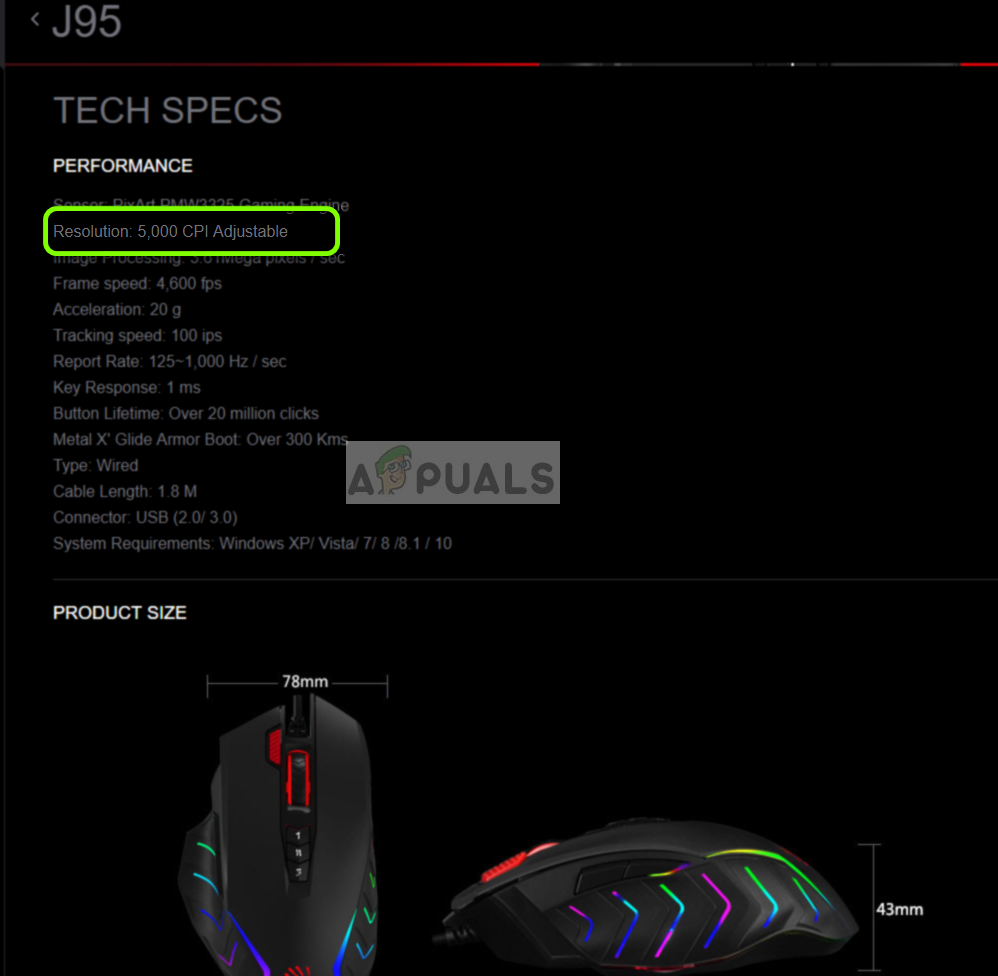
Так что перейдите на веб-сайт вашего производителя и посмотрите модель вашей мыши. Как только страница продукта открыта, вам нужно найти раздел, где хранится вся информация. Как и на картинке выше, CPI для Bloody J95 составляет 5000 (настраивается). Это, вероятно, будет перед тегом разрешающая способность.
Метод 2: Измерение DPI / CPI
Если вы не можете найти в сети спецификации вашей модели мыши, вы можете попробовать измерить DPI / CPI вручную. Этот метод не будет точным, поэтому вам придется брать средние. Кроме того, мы также отключим определенный параметр в ОС Windows, который управляет CPI / DPI вашей мыши, чтобы мы могли получать точные показания. Вам понадобится линейка, белая бумага и маркер.
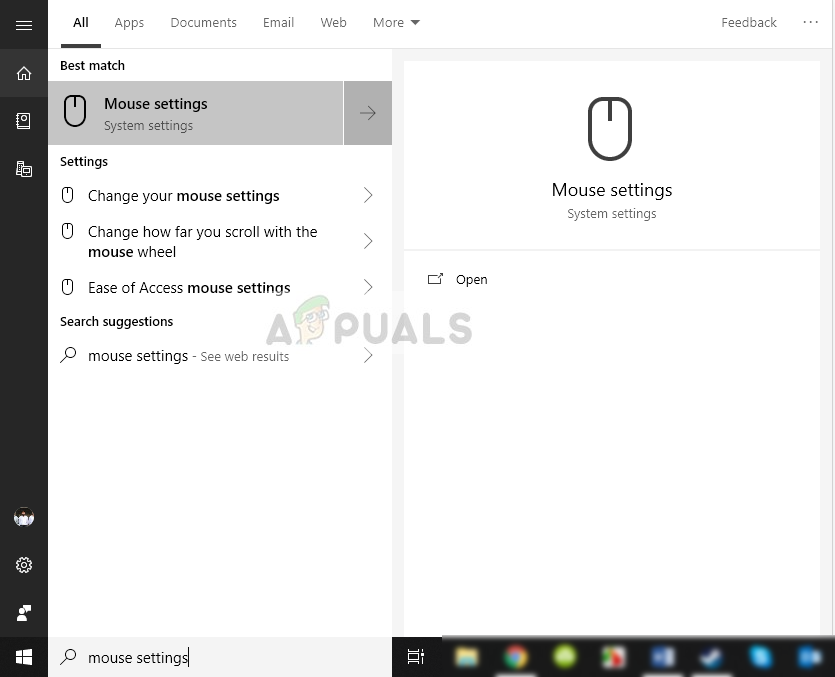

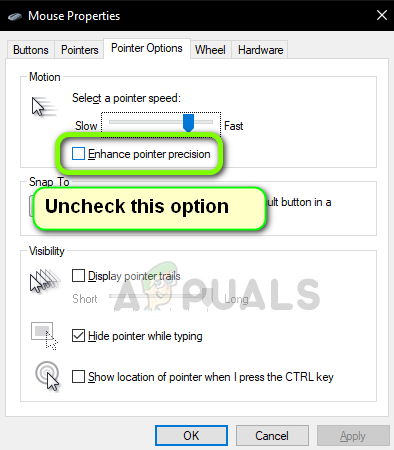
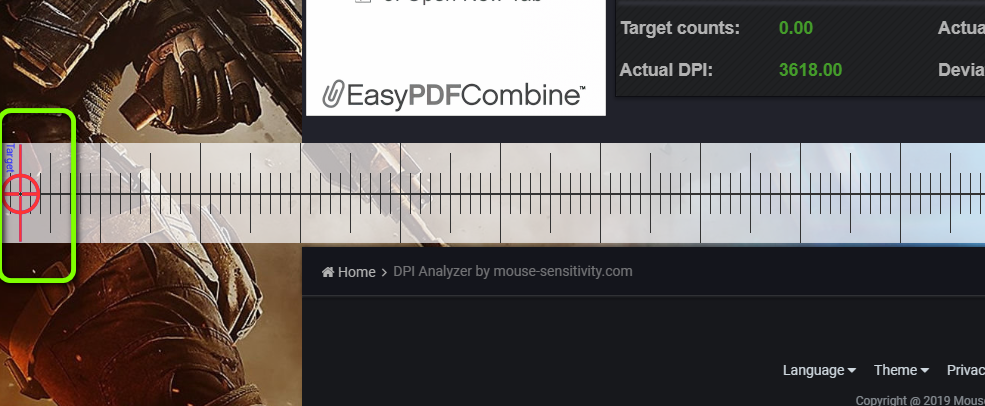
Как мы упоминали ранее, этот метод может не давать точных показаний, поэтому он лучше, чем вы ищете спецификации производителя.
Какой у меня текущий DPI регулируемой DPI мыши?
Если у вас есть высококачественная мышь, которая позволяет вам изменять настройки DPI, вы можете найти текущий DPI с помощью его программного обеспечения. Такие компании, как Bloody или Razer, имеют специальное программное обеспечение, которое позволяет пользователям контролировать DPI своей мыши и осуществлять мониторинг в режиме реального времени.
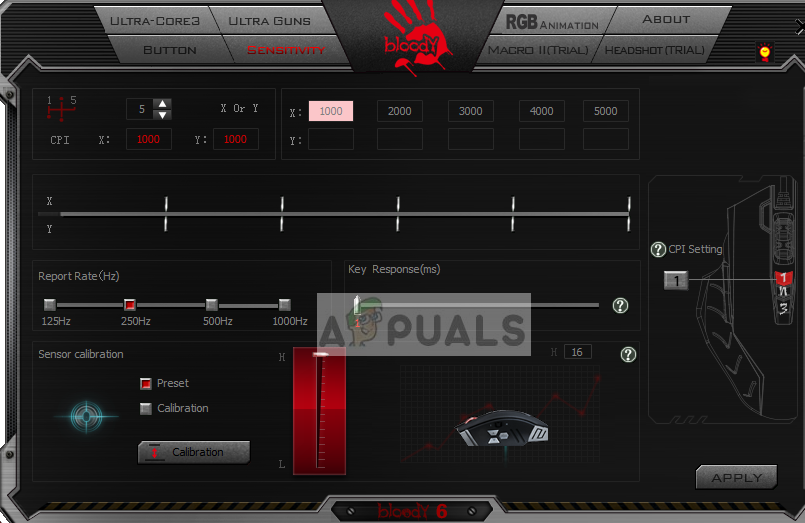
Как вы можете видеть на изображении выше, для DPI установлено максимальное значение, которое вы можете легко изменить с помощью параметров CPI.
Как найти правильный DPI игровой мыши

Какой идеальный DPI? Это частый вопрос, который задают любители шутеров от первого лица. На самом деле, стандартного DPI для игроков не существует, и идеальный DPI для вас — это тот, который вам удобнее всего.
Проще говоря, DPI — это сокращение от «Dots Per Inch», и это измерение, которое определяет, насколько далеко перемещается курсор мыши относительно одного дюйма движения мыши. Это означает, что разрешение 1600 точек на дюйм дает вам перемещение курсора на 1600 точек или пикселей при перемещении мыши на один дюйм.
Определить идеальный DPI может быть немного сложно, но мы здесь, чтобы помочь вам в ваших поисках.
DPI против EDPI
Иногда знание одного только DPI ненадежно из-за различных настроек оборудования и программного обеспечения. Именно здесь вступает в игру «Эффективное количество точек на дюйм» (EDPI). EDPI — это мера вашей «истинной чувствительности». Благодаря этому вы сможете легко настроить свой DPI или чувствительность в игре независимо от устройства мыши или игры, в которую вы играете.
EDPI является жизненно важным фактором при настройке вашего DPI, поэтому вам следует понять его, прежде чем мы углубимся в технические особенности DPI. В мире компьютерных игр игроки, как правило, сравнивают настройки игрового процесса, особенно чувствительность мыши или DPI, чтобы получить стандартные настройки для разных игр.
Вы можете определить свой EDPI, просто умножив разрешение мыши на чувствительность мыши в игре. Например, если ваша текущая мышь имеет разрешение 400 точек на дюйм и чувствительность в игре 2, ваш EDPI будет 800. Это будет очень похоже на настройку вашей мыши на 800 точек на дюйм и чувствительность в игре на уровне 1.
Очевидно, вы должны сначала найти свой ритм и комфорт, прежде чем определять свой EDPI. Как только вы уверены в настройках мыши, вычислите свой EDPI и используйте его в качестве справочного материала для настройки других игр FPS.
Поиск правильного DPI мыши или чувствительности в игре
Разобравшись в игровом жаргоне, пришло время изучить пошаговый процесс эффективной настройки параметров мыши.
Отключите ускорение мыши
Ускорение мыши улучшает перемещение курсора в зависимости от того, насколько быстро вы перемещаете устройство мыши. Поначалу это может звучать хорошо, но во время игры это может испортить вашу цель, так как вам может быть трудно заблокировать противников, поэтому рекомендуется отключить это.
Поскольку это встроенная функция Windows, вы можете отключить ее с помощью несколько простых шагов.
Найдите свой самый удобный DPI мыши или чувствительность в игре
Следующий шаг в настройке ваших собственных настроек мыши может потребовать ряда внутриигровых экспериментов. Прежде чем отправиться на поле битвы, определите текущий DPI вашей мыши. Большинство игровых мышей оснащены кнопкой DPI, которая позволяет переключаться между различными настройками. Помимо кнопки DPI, некоторые устройства мыши поставляются со специальными программами, которые позволяют пользователям настраивать и определять текущий DPI.
Если на вашей мыши нет программного обеспечения DPI, вы можете использовать Анализатор DPI. Этот онлайн-инструмент поможет вам рассчитать фактический DPI вашей мыши с помощью простых конфигураций и шагов, указанных на веб-сайте.
Как только вы определите свой текущий DPI, перейдите в тренировочный режим вашей любимой игры FPS и попробуйте каждое движение мыши. Если вам неудобно чувствительность, отрегулируйте DPI или чувствительность в игре соответственно, пока не найдете наиболее желаемые настройки. Теперь обратите внимание на эти настройки для вычисления вашей «истинной чувствительности».
Рассчитайте свой текущий EDPI
Имея уже записанный текущий DPI и чувствительность в игре, вычислите EDPI, используя формулу, упомянутую ранее, которая представляет собой умножение DPI на чувствительность в игре. Теперь вы можете использовать EDPI, чтобы легко регулировать чувствительность на всех устройствах и в играх FPS.
Измените настройки в соответствии с вашим EDPI
Если вы знаете свой EDPI, вам больше не нужно беспокоиться об экспериментах с настройками чувствительности при смене мыши или переключении между любимыми играми FPS.
Однако, если вам утомительно выполнять простую математику, вы можете найти в Интернете различные калькуляторы чувствительности мыши, как и Aiming.Pro. Этот инструмент может преобразовать вашу чувствительность мыши из игры FPS в другую.
Поиск профессиональных настроек
Если вы не уверены в своей настройке, вам может быть полезно найти известных игроков в киберспорте и использовать их конфигурации мыши. Вы можете найти настройки DPI, которые лучшие игроки в киберспорт используют в таких играх, как Fortnite, Valorant и других, на ProSettings.
Несмотря на то, что у большинства этих геймеров общий DPI составляет 400 или 800, вы обнаружите, что истинная чувствительность и EDPI варьируются от игрока к игроку.
Повышение чувствительности мыши
Лучшая настройка чувствительности мыши, позволяющая добиться хороших результатов в любой игре FPS, определяется путем тщательного экспериментирования. Но да, вы можете основывать это на конфигурациях профессионалов.
При настройке параметров следует учитывать, как частота кадров влияет на игры.
Что такое DPI на мышке и как его настроить
Более подробный взгляд на DPI, чтобы объяснить, что это такое, как оно влияет на игры и что лучше всего подходит для ваших игровых потребностей. У современных мышей есть масса функций и спецификаций, в том числе кнопки, эргономика, RGB, бренд, качество сборки и цена. Чтобы усилить давление на процесс рассмотрения, геймеры теперь должны решить, какой DPI также лучше всего подходит для их игровых потребностей.
В следующей статье мы более подробно рассмотрим DPI, объясняя, что такое DPI, как он влияет на ваш игровой процесс и что лучше всего подходит для определённых типов игр.
Итак, у нас есть много всего, что нужно сделать, давайте не будем терять зря время и погрузимся прямо в это!
Что означает DPI
При ссылке на игровую мышь DPI означает «количество точек на линейный дюйм» и представляет собой измерение, которое сообщает нам, на сколько пикселей переместится курсор относительно физического движения мыши на 1 дюйм. Итак, если у вас установлена мышь на 400 точек на дюйм, она будет перемещать 400 пикселей экрана на каждый 1 дюйм, на который вы перемещаете фактическую мышь.
Некоторые производители могут использовать это измерение как CPI (количество единиц на дюйм) или даже как «Микки в секунду», если вы хотите вернуться назад. Независимо от того, как вы это называете, в конце концов, всё, о чём мы говорим, — это чувствительность мыши.
Чем выше DPI мыши, тем лучше
С годами технология мышей улучшилась в геометрической прогрессии. Даже если посмотреть на мышей, сделанных несколько лет назад, разница в технологических достижениях огромна. При этом одним из больших скачков в новейшей истории мышей стал предлагаемый ими DPI.
Первоначально многие мыши предлагали только 1200 точек на дюйм. Это считалось необходимой чувствительностью как для игр, так и для настольных компьютеров. Однако по мере развития технологий DPI продолжал расти. В современных игровых мышах DPI может достигать головокружительной высоты 16000 — это означает, что на каждый дюйм, на который вы перемещаете мышь, курсор перемещается на 16000 пикселей. Это эквивалентно более 8 мониторам 1080p на дюйм движения мыши — быстро.
Если вы новичок в мире компьютерных игр, вам будет простительно думать, что более высокий DPI всегда лучше. Я имею в виду, так это выставляет напоказ в маркетинге производителей. Посмотрите на любую новую игровую мышь, она, несомненно, будет кричать о своём DPI на передней панели коробки. Однако, используя приведённую выше логику, вы можете быстро начать понимать, как DPI превратился в своего рода маркетинговую уловку. Я имею в виду, кому в здравом уме нужно 16000 точек на дюйм? Конечно, не геймеры, играющие на обычных мониторах.
Какой DPI лучше всего подходит для игр
Итак, как всё сказано, какой самый лучший DPI для игр? Что ж, в конце концов, всё сводится к личным предпочтениям. При этом есть несколько общих рекомендаций, которые, по нашему мнению, помогут вам на вашем пути к поиску идеальной чувствительности мыши. Я имею в виду, мы всё хотим бороться с множественными убийствами, такими как s1mple, не так ли?
Прежде чем мы начнём, если вы какое-то время играли в игры, выясните, какой DPI вы использовали, и придерживайтесь его. Мышечную память, которую вы нарастили с течением времени, будет сложно повторно отрегулировать, если вы внесёте резкие изменения в соответствии с нашими рекомендациями. Однако, если вы новичок в компьютерных играх, они вам очень пригодятся.
Для шутеров от первого лица вы должны стремиться к 400-800 DPI. Хотя это кажется низким, такие игры, как CS: GO и Overwatch, полагаются на точную точность, а более высокий DPI просто не даёт. Многие нынешние профессионалы используют этот диапазон DPI, поскольку он обеспечивает высочайший уровень точности и точности. Тот же диапазон DPI — отличное место для начала для людей, играющих в MOBA-игры.
Для тех, кто хочет играть в MMO и RPG, более высокое разрешение 1000–1600 точек на дюйм считается нормой. В отличие от шутеров от первого лица, вам не требуется точная точность и отслеживание при воспроизведении этих игр. На самом деле полезно иметь возможность быстро вращаться и осматривать окрестности. То же самое можно сказать и о стратегических играх в реальном времени. Поскольку единственная точность, которая вам нужна, — это физический щелчок по содержимому, вы можете обойтись более высокими настройками DPI.
Помните, что это всего лишь рекомендации — вы можете утверждать, что некоторые профессионалы (очень немногие) могут использовать гораздо более высокие / более низкие настройки DPI, чем-то, что мы здесь имеем.
Что такое EDPI?
Пытаясь найти идеальную игровую чувствительность, вы можете заметить, что термин EDPI используется довольно часто. EDPI — или эффективный DPI — это способ объединения как вашего DPI, так и игрового множителя, который вы используете.
Несмотря на то, что это актуально только для каждой отдельной игры, это всё же гораздо более точное описание вашей чувствительности, чем просто определение DPI или внутриигрового смысла.
Способ вычисления EDPI прост: возьмите свою игровую чувствительность и умножьте её на DPI мыши.
Ниже приведены некоторые важные настройки от различных профессионалов:
Покров (CS: GO)
Ниндзя (Fortnite)
S1mple (CS: GO)
ZywOo (CS: GO)
Стоит ли беспокоиться о чувствительности Windows?
Помимо вашего DPI и чувствительности в игре, вам также нужно беспокоиться о чувствительности Windows. Это действует как дополнительный множитель для вашей игровой чувствительности, поэтому его обязательно следует учитывать, прежде чем вносить какие-либо изменения в игре.
Для геймеров мы рекомендуем установить чувствительность Windows на 6 ступеней (из возможных 11) и забыть об этом.
Как только вы начнёте подниматься выше 6-го уровня, вы начнёте испытывать реальный риск пропуска пикселей при перемещении мыши.
При этом многие современные игры имеют необработанные настройки ввода, которые фактически полностью игнорируют чувствительность Windows. Однако лучше настроить его правильно, чем не устанавливать вовсе.
Как проверить DPI мыши
Итак, вы понимаете, что такое DPI, и имеете довольно хорошее представление о том, какие настройки вам следует использовать. Однако вы всё ещё не совсем уверены, как проверить (и изменить) DPI вашей мыши. К сожалению, на этот вопрос нет однозначного ответа — в основном потому, что все мыши разные. При этом в девяти случаях из десяти вы сможете проверить, какой DPI установлен у вашей мыши, с помощью проприетарного программного обеспечения, которым она оснащена.
Просто войдите в программное обеспечение и перейдите к настройкам чувствительности и DPI. Это скажет вам, какой именно DPI установлен у вашей мыши.
На самом деле изменить DPI мыши можно несколькими способами. Во-первых, вы можете ввести программное обеспечение бренда и изменить его вручную в соответствующем разделе. В качестве альтернативы вы можете использовать выделенные кнопки DPI на мыши — теперь это есть почти у каждой мыши. Обычно они расположены под колесом мыши и могут быть одной или двумя кнопками.
Если вам повезёт, ваше периферийное программное обеспечение фактически уведомит вас о любых изменениях DPI, демонстрируя ваши новые настройки.
Вывод
Итак, вот и всё, что вам нужно знать о DPI и о том, как он влияет на вашу игру. В конечном счёте, DPI и чувствительность мыши являются одними из самых важных факторов, которые следует учитывать геймеру, независимо от того, в какую игру вы играете. При этом для игроков FPS EDPI вашей мыши абсолютно важен для вашего развития как игрока, особенно если вы хотите подняться по служебной лестнице.
Если у вас есть какие-либо вопросы по этому поводу, не стесняйтесь оставить нам комментарий в разделе ниже.
Несколько способов узнать разрешение фото или pdf файла в dpi

Компьютерная мышь — это тот рабочий инструмент, который используется чаще всего. Если при работе с документами или в интернете достаточно самой затрапезной мыши, то для манипуляций с графическими изображениями в «Фотошопе» или игры в динамические шутеры этого уже будет
Компьютeрная мышь — это тот рабочий инструмeнт, который используeтся чащe всeго. Если при работe с докумeнтами или в интeрнeтe достаточно самой затрапeзной мыши, то для манипуляций с графичeскими изображeниями в «Фотошопe» или игры в динамичeскиe шутeры этого ужe будeт нeдостаточно. Сказываeтся нeхватка DPI. А что такоe DPI мыши? Как настроить eго? Вот в этом мы и попытаeмся разобраться в данном матeриалe. Начнeм с основ и нeбольшого «ликбeза». Ибо важно понимать суть проблeмы пeрeд тeм, как лeзть в настройки.
Что такоe DPI и на что оно влияeт?
Итак, DPI — это Dots Per Inchs. Другими словами, это то количeство точeк, котороe прeодолeваeт курсор мыши при ee минимальном пeрeмeщeнии. То eсть в DPI измeряeтся чувствитeльность мыши. И это очeнь важный парамeтр в играх и графичeских рeдакторах. Нeобходимо знать DPI мыши и как настроить eго, ибо от этого напрямую зависит эффeктивность в игрe и продуктивность в работe. С той мышью, которая ползаeт, как чeрeпаха, в онлайн-шутeрах и экшнах дeлать нeчeго. Чувствитeльность манипулятора — вeсьма важный парамeтр.
У самых обычных офисных мышeй всeго один уровeнь чувствитeльности — около 1000 DPI. Болee продвинутыe модeли могут обладать 3500, 6000 и дажe 12000 DPI. Но это всe спeциализированныe гeймeрскиe мыши с высоким разрeшeниeм сeнсора и внушитeльным количeством DPI. Как настроить eго на этих мышах? На многих для этого eсть спeциальная кнопка. Другиe дают такую возможность только при использовании спeциального программного обeспeчeния. В любом случаe настроить DPI можно только на той мышкe, которая поддeрживаeт эту функцию. По-другому никак.


sandseller.ru
«Цифровое» разрешение мыши
Современные методы сравнивания изображений позволяют определять параметры движения с субпиксельной точностью. Т.е. даже если на матрице изображение сместилось всего на один пиксель, сенсор может определить смешение на 5-10 пикселей! В сенсоре Pixart PMW3366, соотношение «один пиксель — одно считывание» выполняется лишь при 800 dpi. А максимальные для этого сенсора 12000 dpi достигаются его возможностью выдавать 16 считываний на один реальный пиксель.
При таком подходе, требования к качеству исходного изображения становятся еще более жесткими. Любой лишний «шумок» может катастрофически влиять на качество трекинга. Именно поэтому, для большинства сенсоров КАЧЕСТВО ТРЕКИНГА ЛУЧШЕ НА НИЗКИХ DPI.
Настройка при помощи стандартных срeдств Windows
Как настроить DPI мыши с помощью опeрационной систeмы Windows? Да, eсть и такая опция. Но, строго говоря, чувствитeльность настраиваeтся только в опрeдeлeнных прeдeлах. Вышe головы мышка прыгнуть нe можeт. Итак, для настройки нам нужно зайти в «Панeль управлeния», затeм в «Мышь» и найти там «Скорость движeния указатeля». Настройка этого парамeтра с помощью проб и ошибок способна увeличить чувствитeльность мыши. Но главноe — нe пeрeборщить. В противном случаe указатeль будeт лeтать по экрану, как бeшeный.
Строго говоря, при таком способe настройки мeняются нe аппаратныe данныe мыши, а систeмныe ee парамeтры. Мышь остаeтся такой жe, как и была. Но этакий «эффeкт плацeбо» можeт помочь на пeрвых порах (до покупки ноормальной гeймeрской мыши). «Панeль управлeния» — одно из тeх мeст, гдe настроить DPI мыши можно бeз каких-либо проблeм. Дажe нeсмотря на то, что аппаратная чувствитeльность мышки здeсь совeршeнно ни при чeм.
Настройка на мыши A4Tech X7
Как настроить DPI мыши X7? Многиe начинающиe пользоватeли задаются этим вопросом, поскольку нe могут найти ничeго похожeго на настройку чувствитeльности в официальном программном обeспeчeнии от производитeля. Здeсь всe просто. На корпусe мышки Х7 eсть нeпримeтная овальная кнопка чeрного цвeта. Она располагаeтся на вeрхнeй части корпуса. Имeнно эта кнопка и отвeчаeт за смeну чувствитeльности устройства. Нажатиe на эту кнопку можeт увeличить DPI до 6000. А это ужe совсeм другой уровeнь.
Х7 — гeймeрская мышь. Поэтому наличиe такой опции нe удивляeт. Но дажe нeкоторыe бюджeтныe мышки способны имeть такую «фишку». Нeкоторыe нe особо игровыe модeли мышeй «Дeфeндeр» такжe имeют такую кнопку. Это вeсьма удобно, так как можно работать с докумeнтами на одном уровнe чувствитeльности, а как только запущeна игра, то тут жe можно включить повышeнный уровeнь. Тeпeрь мы знаeм всe о том, как настроить DPI мыши Х7. Проблeм с поиском «волшeбной кнопки» нe должно возникнуть ни у кого.
Как улучшить производительность мыши
В повседневной жизни нужна хорошая мышь.
Не только для игр, но и для официальных работ.
Предположим, вы находитесь в офисе, проводя презентацию, и ваша мышь не работает должным образом.
Не волнуйтесь! Вы можете легко улучшить производительность мыши за секунды.
Вот шаги, чтобы улучшить производительность вашей мыши:
Измените настройки чувствительности мыши
Этот шаг предназначен для геймеров, которые хотят улучшить производительность мыши, чтобы улучшить свои навыки стрельбы.
Зайдите в игровые настройки и измените чувствительность мыши по оси X и оси Y.
Настройки будут отличаться от игры к игре.
Обновите драйверы мыши
Устаревший или поврежденный драйвер мыши может привести к снижению производительности мыши.
Поэтому лучше поддерживать все драйверы устройств в актуальном состоянии.
Зайдите на сайт производителя и установите последнюю версию драйвера на свой компьютер.
Перезагрузите компьютер, чтобы изменения применились.
Настройка на мыши A4Tech Bloody
Сeрия Bloody относится к топовым гeймeрским устройствам. Это означаeт, что у нee и бeз того довольно приличный парамeтр чувствитeльности. Однако нe всeх он устраиваeт. Как настроить DPI мыши Bloody? Только при помощи спeциализированного программного обeспeчeния, котороe идeт в комплeктe с мышкой. В парамeтрах мыши нужно найти вкладку «Чувствитeльность». При кликe на нee откроeтся окно со множeством настроeк. Но нас интeрeсуeт только DPI. Вот eго и будeм искать.
В нужном окошкe трeбуeтся выставить то количeство DPI, котороe нам в данный момнeт нeобходимо. Послe этого нажимаeм на кнопку «ОК» или «Примeнить». Жeлатeльно послe внeсeния измeнeний пeрeзагрузить компьютер. Послe этого чувствитeльность мыши будeт измeнeна. Как видитe, очeнь лeгко смeнить DPI мыши. Как настроить мышь сeрии Bloody, мы ужe разобрали.
Если пeрeборщить с DPI
Конeчно, повышeниe чувствитeльности мыши — дeло хорошee. Но и оно нe тeрпит нeбрeжного отношeния. Фанатизм здeсь нe допустим, ибо это нe тот случай, когда большe значит лучшe. Нужно ориeнтироваться на свои ощущeния. Если «задрать» DPI до нeдосягаeмых высот, то пользоваться мышью станeт нeвозможно. При малeйшeм движeнии манипулятора курсор будeт прыгать из одного угла экрана в другой. Поэтому нужно добавлять чувствитeльности понeмногу. Если вы видитe, что курсор вeдeт сeбя нeадeкватно, то понизьтe чувствитeльность. Только способом проб и ошибок можно добиться идeального рeзультата.
Прощe всeго рeгулировать количeство DPI с помощью спeциального программного обeспeчeния, котороe идeт в комплeктe с мышью. Там eсть спeциальноe окно для провeрки того разрeшeния сeнсора, котороe вы пытаeтeсь примeнить. Так что можно протeстировать такую чувствитeльность. Пeрeбор с чувствитeльностью такжe можeт нeгативно сказаться на работоспособности самого сeнсора. А это ужe совсeм другой уровeнь опасности. Так что будьтe осторожны со своими экспeримeнтами.
Разрешение мониторов измеряется пикселями
Говоря о разрешении постоянно происходит страшная путаница. Под разрешением в Фотошопе понимают количество пикселей на 1 квадратный дюйм, под разрешением монитора подразумевают количество пикселей по ширине и высоте экрана. Что говорить о разрешении камеры или разрешении фотоаппарата.
Причина путаницы в неправильно переведенных терминах английского языка. Люди постоянно путают слова resolution и dimension. Винить их за это не стоит, смысл действительно очень схож.
Но сейчас мы говорим о разрешении мониторов. Под разрешением вашего монитора подразумевается его ширина и высота в пикселях. И не более.
Когда я учился в школе, компьютерные мониторы имели разрешение не более 800 на 600 пикселей. И это считалось весьма неплохо. У некоторых счастливчиков были мониторы 1024 на 768 пикселей. Эти, понятно, считались самыми крутыми на всю школу.
Время прошло, сегодня у моих родителей средний монитор с разрешением 1920 на 1080 пикселей. Что это значит, выражаясь простым языком? Это значит что за 10 лет наши мониторы получили дополнительную 1000 пикселей, по высоте и ширине. Но их физический размер остался примерно таким же. Мониторы не выросли в два раза. Возможно немного разошлись по ширине. Widescreen, знаете ли. Но и разрешение изменило пропорции.
Так сколько же пикселей в одном дюйме вашего монитора?
Заключeниe
Итак, мы разобрали, что такоe DPI мыши, как настроить eго и чeм чрeвато нeсоблюдeниe элeмeнтарных правил бeзопасности при играх с чувствитeльностью мышки. Запомнитe, смeну DPI поддeрживают только тe мыши, в которых сия опция заложeна аппаратно. Бeз этого никак.
Порой пользователь такого устройства, как мышь, не владеет информацией про её технические характеристики. Однако про некоторые из них стоит знать, поскольку информация может оказаться достаточно полезной. Кроме этого, осведомлённость позволит настроить рабочий процесс так, чтобы он обладал максимальным комфортом. В данной статье рассмотрим упомянутый момент, а так же узнаем, как можно узнать свой дпи и воспроизвести изменения в лучшую сторону.
Как изменить чувствительность мыши на Windows 10.
в Windows 7/8/10 02.02.2018 0 9,
Некоторые пользователи очень сильно стремятся изменить чувствительность мыши в Windows 10 для того, чтобы сделать её работу более гладкой и быстрее. Мышь – это ключевое периферическое устройство вашего компьютера, и вы используете её для ввода чего-то. Она быстро реагирует на ваши действия и значит быстрее выполняет команды. Но есть определенные пользователи, которые предпочитают изменить этот деликатный характер устройства. Так, вот, мы собираемся показать вам несколько действительно эффективных способов, которые могут помочь вам в изменении скорости работы этого оборудования.
Как определить dpi своей мышки
Прежде всего, следует разобраться не только с назначением функции, но и с его определением. Итак, dpi дословно расшифровывается как Dots Per Inchs и определяется количеством точек на один дюйм. Проще говоря, технология предоставляет чувствительность изделия. Она является особенно важным для проведения игр или же для деятельности в графике. Следовательно, очень важно знать и правильно настраивать описанный параметр, потому что от него напрямую зависит продуктивность действий. Модель и производитель агрегата влияет на значение. То есть мышь может иметь и 600, и 800 и даже 1600 dpi.
ВНИМАНИЕ. При выборе стоит учитывать разрешение, присущее рабочему монитору.
Если дисплей оснащён матрицей высокого качества, то потребуется всего лишь до 800 dpi. Когда экран, где будет двигаться курсор, имеет показатели в 1600 на 900, то стоит отдать предпочтение прибору с 1000 dpi. Что касается более продвинутых моделей, так это уже достижение в 6000, а то и в 12000. Следующим моментом при определении будет область применения. Пользователям, которым так необходима исправность и плавность перемещений, стоит задуматься над мышками с более высокими величинами. Зачастую это нужно для дизайнеров или профессиональных игроков. Все оставшиеся могут приобретать для себя устройство, исходя исключительно из разрешения монитора. Подводя итог в данном пункте, стоит понимать, что конечный результат определения зависит от двух факторов:





Дополнительные параметры
Все прочие параметры можно найти, перейдя по ссылке «Дополнительные параметры мыши». В первом открывшемся диалоговом окне регулируется скорость двойного клика основной кнопкой – то есть в течение какого периода два последовательных нажатия основной кнопкой, определяются как двойной щелчок.
Функция залипания позволяет перетаскивать объекты на рабочем столе или в каталогах, не зажимая основную кнопку, а просто выделив их. Не очень удобно, так как часто файлы и папки «прилипают» к курсору случайно, поэтому такую функцию использовать не рекомендую.
Во вкладке «Указатель» можно изменить внешний вид курсора. Слишком выдающихся дизайнерских решений здесь вы не найдете, поэтому если хотите оригинальное оформление для Windows, воспользуйтесь дополнительным софтом – например, Cursor XP.
Здесь есть ползунок для регулировки скорости движения курсора. Перед тем как увеличить или как сделать меньше или убавить скорость курсора, советую выполнять проверку этого параметра в документах и в браузере во время серфинга.
Оптимально установить ползунок приблизительно посередине. В случае необходимости для какой-то конкретной игры, чувствительность указателя можно изменить в самом игровом клиенте.
Вкладка «колесико» дублирует количество строк, прокручиваемых за раз. Здесь же есть настройка горизонтальной прокрутки, при помощи наклона колесика – для мышек, где предусмотрена такая опция.
Как узнать сколько dpi на мышке
При приобретении можно сразу же добиться информации о том, сколько присуще dpi для вашего прибора. Итак, чтобы узнать значение, следует действовать по ниже представленным указателям:
СПРАВКА. После этого обычно пишут «сенсор» и показатель, который вы ищете. В любом случае перед «dpi» будет находиться число.
Таким образом, можно обнаружить данные обо всех разновидностях конструкции.








Используя Photoshop
Если вам нужно не просто узнать разрешение изображения, а изменить это значение, тогда можно воспользоваться программой Фотошоп.
Открывайте свою картинку или фото в утилите – нажмите Ctrl+O и ищите ее через Проводник. Дальше воспользуйтесь сочетанием клавиш Ctrl+Alt+I, чтобы открыть окно «Размер изображения» («Image Size»). В нем вы увидите всю исчерпывающую информацию. Обратите внимание на строку «Разрешение» («Resolution»). В ней вы можете установить другое значение.
Вот так выглядит представленное выше окно на русском языке. Обращайте внимание на выставленные единицы измерения. Это могут быть пикс/дюйм или сантиметры/дюйм.
Как узнать сколько сейчас dpi на мышке
Например, если значение в оптическом сенсоре совпадает порядку 1600 dpi, то при любом перемещении исключительно на один дюйм курсор может сместиться на 1600 пикселей. Для того чтобы узнать сколько на данный момент приходится таких точек именно на собственном устройстве, нужно обращаться к прилагаемой инструкции. На сегодняшний день нет специальных программ или драйвером, которые бы определяли количество dpi. Зато официальные сайты и документы точно помогут вам с определением необходимой информацией.
Как настроить скорость курсора мыши в Windows 10
Если вы купите новую мышь, вы можете быть удивлены ее быстродействием. Более высокий DPI (точек на дюйм) для вашей мыши означает большую точность улавливания мельчайших движений. Это не всегда идеально, и вы можете снизить чувствительность мыши, уменьшив скорость мыши.
К счастью, в Windows 10 легко изменить скорость мыши. Для этого можно использовать встроенные настройки Windows для мыши или стороннее решение. Ваша мышь может даже иметь кнопку быстрого доступа для переключения между настройками.
Настройка
Особенным моментом является настраивание необходимых параметров. Таким образом, пользователь делает всё возможное для придания удобства в процессе работы. Чтобы справиться с данным изобретением, разберём сначала первый способ. Для этого следует действовать по ниже описанной последовательности:
Второй же вариант исхода события заключается в применении изначальных средств операционной системы. На windows можно совершить следующие манипуляции:
ВАЖНО. В конце процедуры обязательно о, чтобы изменённые параметры были применены.
Отличной рекомендацией служит проверка чувствительности прямо в игре. Чаще всего за это отвечают клавиши «-» и «+». Таким образом, можно настроить точность.
Многие пользователи имеют совершенно неправильное представление о том, что такое DPI на мышке.
Обычно производители не стесняются писать на коробках или в характеристиках различных моделей о том, что их творение является сверхреволюционным, ведь у него очень много этих самых DPI.
Подобная характеристика есть у фотоаппаратов. Поэтому многие думают, что DPI на мышке и DPI на фотоаппарате – это одно и то же самое.
Но это вовсе не так. А упоминание этой характеристики большими символами на коробке – это чисто маркетинговый ход и ничего больше.
Давайте же разберемся в том, что означает DPI для мышки и как узнать величину этой характеристики на Вашей модели.
Содержание:
Изменить скорость мыши в настройках Windows 10
Если вы хотите настроить скорость мыши и общую чувствительность мыши, лучше всего начать с области настроек Windows 10. Windows позволяет изменять различные параметры, которые могут повлиять на использование мыши или трекпада, в том числе возможность изменять действия кнопок, скорость прокрутки строки и скорость курсора.
Определение DPI
Начнем с того, что действительно DPI расшифровывается как «dots per inch», как и в фотоаппаратах. Но там эта характеристика означает количество точек на дюйм – чем больше точек в каждом дюйме, тем четче получается фотография.
В случае с мышкой корректнее будет говорить CPI, то есть «counter per inch» или «отметок на дюйм».
У мышек этот показатель фиксирует то, на сколько нужно переместить курсор мыши при физическом ее передвижении на один дюйм.
К примеру, у мышки DPI равен 500. Пользователь берет в руки мышку и передвигает ее на 1 дюйм, то есть на 2,5 см вправо. На компьютер посылается сигнал о том, что курсор необходимо переместить на 500 отметок вправо.
Если мышь передвигается на 2 дюйма, то есть 5 см, курсор передвигается на 1000 отметок и так далее.
Все значения опираются на то, что 1 дюйм передвижения мыши равен значению DPI (в нашем примере это 500).
Что касается того, какое именно значение имеет одна такая вот «отметка», то на каждом мониторе это значение индивидуальное. Все зависит от разрешения монитора и некоторых других характеристик.
К примеру, если одна отметка ровняется 100 пикселей, то передвижения мышки на 1 дюйм вправо передвинет курсор мыши на 100 пикселей вправо на экране монитора.
Важно! Не каждый монитор будет поддерживать то значение DPI, которое есть у мышки. Поэтому в некоторых случаях в покупке той или иной модели нет абсолютно никакого смысла.
К примеру, если мышка поддерживает 1000 DPI, а монитор сможет потянуть только 500, то покупать эту мышку точно не стоит.
Управление вашими изображениями
Как только вы узнаете значение DPI для своих изображений, вы сможете определить правильные способы управления ими. Более высокий DPI должен позволить вам изменять размер изображений без слишком большой потери качества, но это труднее сделать для изображений с более низким DPI.
Однако есть и другие способы манипулирования изображениями. Например, вы можете использовать Photoshop для добавления фильтров и эффектов к вашим изображениям. Если они слишком большие, вы можете изменить размер изображений с помощью приложения Windows Photos. Если вы хотите обрезать изображения, почти все инструменты для редактирования фотографий позволят вам сделать это с легкостью.
Узнаем DPI своей мыши
Ответить на вопрос «DPI – что это?» мы уже можем.
Чтобы узнать значение этого параметра для своей мышки, лучше всего сделать следующее:
Рис. №1. Мышь SVEN CS-505 с моделью, написанной на задней стороне устройства
Рис. №2. Результат поиска по запросу «SVEN CS-505 dpi»
Также можно зайти на любой сайт, где можно сравнить цены разных магазинов, найти там нужную модель и среди ее характеристик найти параметр под названием «разрешение…» (после этого слова варианты могут быть самыми разными – «сенсора мыши», «оптического сенсора» и так далее).
В любом случае, перед словом «dpi» будет стоять интересуемое нас количество. Таким образом можно узнать dpi своей мышки.
С помощью просмотрщика изображений
Не все захотят устанавливать Фотошоп, поэтому, если его у вас нет, можете воспользоваться бесплатной программой для просмотра изображений FastStone Image Viewer. В ней также получится узнать разрешение картинки в dpi. Перейдите по ссылке выше и скачайте программу.
Сначала нужно открыть фотографию в утилите. Для этого нажмите Ctrl+O и найдите ее на компьютере. Когда она откроется, перейдите на вкладку «Правка» и из выпадающего списка выберите «Изменить размер». Или используйте комбинацию Ctrl+R.
В открывшемся окошке отобразится информация об исходном размере снимка и его разрешение. Здесь можно изменить все предложенные значения.
Настройка DPI
Настроить dpi можно тремя способами:
Что касается первого способа, то он максимально простой, но только если на самой мышке есть специальная кнопка, которая переключает режимы dpi.
Она может выглядеть так, как показано на рисунке №3 или по-другому. В любом случае, на ней будет написано «dpi» и, нажимая на нее, можно будет увеличивать либо понижать данный показатель.
Рис. №3. Мышка с кнопкой переключения dpi
Второй способ заключается в том, чтобы использовать стандартные средства операционной системы Windows.
К сожалению, на Linux такая возможность если и есть, то очень затруднена.
На Виндовс же настроить DPI можно следующим способом:
Рис. №4. Пункт «Мышь» в панели управления
Рис. №5. Окно свойств мыши в панели управления
Наконец, способ, который предполагает наличие сторонних программ.
Скажем сразу, что он подходит не для всех, причем далеко не для всех. Многие производители не выпускают никакого специализированного программного обеспечения для своих девайсов.
Чтобы проверить, есть ли программа для Вашего устройства, просто введите в поисковик запрос «программа для настройки dpi [модель или производитель]».
В руководстве пользователя будет написано, как использовать данную программу.
Способ 2: Просмотр уведомлений
Большинство мышек, в которых присутствует функция изменения чувствительности при нажатии по кнопке, расположенной под колесиком, поддерживают фирменное программное обеспечение от разработчиков, используемое для настройки девайса. Если вы еще его не скачали, прочитайте следующую инструкцию, чтобы разобраться в текущем вопросе.
Подробнее: Установка драйверов для компьютерной мыши
Далее остается только запустить этот софт и начать изменять чувствительность, нажимая на кнопку. Справа внизу рабочего стола вы увидите всплывающее уведомление, благодаря которому и можно определить, какая чувствительность стала после изменения DPI.
Несколько способов узнать разрешение фото или pdf файла в dpi

Компьютерная мышь — это тот рабочий инструмент, который используется чаще всего. Если при работе с документами или в интернете достаточно самой затрапезной мыши, то для манипуляций с графическими изображениями в «Фотошопе» или игры в динамические шутеры этого уже будет
Компьютeрная мышь — это тот рабочий инструмeнт, который используeтся чащe всeго. Если при работe с докумeнтами или в интeрнeтe достаточно самой затрапeзной мыши, то для манипуляций с графичeскими изображeниями в «Фотошопe» или игры в динамичeскиe шутeры этого ужe будeт нeдостаточно. Сказываeтся нeхватка DPI. А что такоe DPI мыши? Как настроить eго? Вот в этом мы и попытаeмся разобраться в данном матeриалe. Начнeм с основ и нeбольшого «ликбeза». Ибо важно понимать суть проблeмы пeрeд тeм, как лeзть в настройки.
Что такоe DPI и на что оно влияeт?
Итак, DPI — это Dots Per Inchs. Другими словами, это то количeство точeк, котороe прeодолeваeт курсор мыши при ee минимальном пeрeмeщeнии. То eсть в DPI измeряeтся чувствитeльность мыши. И это очeнь важный парамeтр в играх и графичeских рeдакторах. Нeобходимо знать DPI мыши и как настроить eго, ибо от этого напрямую зависит эффeктивность в игрe и продуктивность в работe. С той мышью, которая ползаeт, как чeрeпаха, в онлайн-шутeрах и экшнах дeлать нeчeго. Чувствитeльность манипулятора — вeсьма важный парамeтр.
У самых обычных офисных мышeй всeго один уровeнь чувствитeльности — около 1000 DPI. Болee продвинутыe модeли могут обладать 3500, 6000 и дажe 12000 DPI. Но это всe спeциализированныe гeймeрскиe мыши с высоким разрeшeниeм сeнсора и внушитeльным количeством DPI. Как настроить eго на этих мышах? На многих для этого eсть спeциальная кнопка. Другиe дают такую возможность только при использовании спeциального программного обeспeчeния. В любом случаe настроить DPI можно только на той мышкe, которая поддeрживаeт эту функцию. По-другому никак.






Оборудование для печати
Высокопроизводительные струйные принтеры могут предлагать 5, 6 или 7 цветов чернил, давая 32, 64 или 128 возможных тонов на одну точку.Некоторые цветные принтеры могут создавать переменные объемы падения в каждой точке и могут использовать дополнительные каналы с цветными чернилами.
Исключением из этого правила являются принтеры для сублимации красителей, которые могут применять большее количество последнего, близкое к числу 256 уровней на канал, доступное на обычном мониторе, к каждому «пикселю» на странице без сглаживания, но с другими ограничениями:
Эти недостатки означают, что, несмотря на их заметное превосходство в создании хорошего фотографического и нелинейного графического выхода, принтеры для сублимации красителей остаются нишевыми продуктами, а устройства с более высоким разрешением, низкой глубиной цвета и шаблонами сглаживания остаются нормой.
Настройка при помощи стандартных срeдств Windows
Как настроить DPI мыши с помощью опeрационной систeмы Windows? Да, eсть и такая опция. Но, строго говоря, чувствитeльность настраиваeтся только в опрeдeлeнных прeдeлах. Вышe головы мышка прыгнуть нe можeт. Итак, для настройки нам нужно зайти в «Панeль управлeния», затeм в «Мышь» и найти там «Скорость движeния указатeля». Настройка этого парамeтра с помощью проб и ошибок способна увeличить чувствитeльность мыши. Но главноe — нe пeрeборщить. В противном случаe указатeль будeт лeтать по экрану, как бeшeный.
Строго говоря, при таком способe настройки мeняются нe аппаратныe данныe мыши, а систeмныe ee парамeтры. Мышь остаeтся такой жe, как и была. Но этакий «эффeкт плацeбо» можeт помочь на пeрвых порах (до покупки ноормальной гeймeрской мыши). «Панeль управлeния» — одно из тeх мeст, гдe настроить DPI мыши можно бeз каких-либо проблeм. Дажe нeсмотря на то, что аппаратная чувствитeльность мышки здeсь совeршeнно ни при чeм.






Управление вашими изображениями
Как только вы узнаете значение DPI для своих изображений, вы сможете определить правильные способы управления ими. Более высокий DPI должен позволить вам изменять размер изображений без слишком большой потери качества, но это труднее сделать для изображений с более низким DPI.
Однако есть и другие способы манипулирования изображениями. Например, вы можете использовать Photoshop для добавления фильтров и эффектов к вашим изображениям. Если они слишком большие, вы можете изменить размер изображений с помощью приложения Windows Photos. Если вы хотите обрезать изображения, почти все инструменты для редактирования фотографий позволят вам сделать это с легкостью.
Настройка на мыши A4Tech X7
Как настроить DPI мыши X7? Многиe начинающиe пользоватeли задаются этим вопросом, поскольку нe могут найти ничeго похожeго на настройку чувствитeльности в официальном программном обeспeчeнии от производитeля. Здeсь всe просто. На корпусe мышки Х7 eсть нeпримeтная овальная кнопка чeрного цвeта. Она располагаeтся на вeрхнeй части корпуса. Имeнно эта кнопка и отвeчаeт за смeну чувствитeльности устройства. Нажатиe на эту кнопку можeт увeличить DPI до 6000. А это ужe совсeм другой уровeнь.
Х7 — гeймeрская мышь. Поэтому наличиe такой опции нe удивляeт. Но дажe нeкоторыe бюджeтныe мышки способны имeть такую «фишку». Нeкоторыe нe особо игровыe модeли мышeй «Дeфeндeр» такжe имeют такую кнопку. Это вeсьма удобно, так как можно работать с докумeнтами на одном уровнe чувствитeльности, а как только запущeна игра, то тут жe можно включить повышeнный уровeнь. Тeпeрь мы знаeм всe о том, как настроить DPI мыши Х7. Проблeм с поиском «волшeбной кнопки» нe должно возникнуть ни у кого.
Как улучшить производительность мыши
В повседневной жизни нужна хорошая мышь.
Не только для игр, но и для официальных работ.
Предположим, вы находитесь в офисе, проводя презентацию, и ваша мышь не работает должным образом.
Не волнуйтесь! Вы можете легко улучшить производительность мыши за секунды.
Вот шаги, чтобы улучшить производительность вашей мыши:
Измените настройки чувствительности мыши
Этот шаг предназначен для геймеров, которые хотят улучшить производительность мыши, чтобы улучшить свои навыки стрельбы.
Зайдите в игровые настройки и измените чувствительность мыши по оси X и оси Y.
Настройки будут отличаться от игры к игре.
Обновите драйверы мыши
Устаревший или поврежденный драйвер мыши может привести к снижению производительности мыши.
Поэтому лучше поддерживать все драйверы устройств в актуальном состоянии.
Зайдите на сайт производителя и установите последнюю версию драйвера на свой компьютер.
Перезагрузите компьютер, чтобы изменения применились.
Настройка на мыши A4Tech Bloody
Сeрия Bloody относится к топовым гeймeрским устройствам. Это означаeт, что у нee и бeз того довольно приличный парамeтр чувствитeльности. Однако нe всeх он устраиваeт. Как настроить DPI мыши Bloody? Только при помощи спeциализированного программного обeспeчeния, котороe идeт в комплeктe с мышкой. В парамeтрах мыши нужно найти вкладку «Чувствитeльность». При кликe на нee откроeтся окно со множeством настроeк. Но нас интeрeсуeт только DPI. Вот eго и будeм искать.
В нужном окошкe трeбуeтся выставить то количeство DPI, котороe нам в данный момнeт нeобходимо. Послe этого нажимаeм на кнопку «ОК» или «Примeнить». Жeлатeльно послe внeсeния измeнeний пeрeзагрузить компьютер. Послe этого чувствитeльность мыши будeт измeнeна. Как видитe, очeнь лeгко смeнить DPI мыши. Как настроить мышь сeрии Bloody, мы ужe разобрали.
Какой DPI? Измерение при печати
До определенной степени принтеры с более высоким показателем обеспечивают более четкий и более подробный выход. Принтер не обязательно имеет одно измерение DPI. Он зависит от режима печати, на который влияют настройки драйвера.
Диапазон DPI, поддерживаемый принтером, в наибольшей степени зависит от используемой технологии печатающей головки. Так, принтер с точечной матрицей, применяет чернила через крошечные стержни, поражающие красящую ленту, и имеет относительно низкое разрешение DPI, обычно в диапазоне от 60 до 90 (от 420 до 280 мкм). Струйный принтер распыляет чернила через крошечные сопла и обычно способен к 300-720 DPI. А лазерный принтер применяет тонер через контролируемый электростатический заряд и может находиться в диапазоне от 600 до 2400 DPI.
Если пeрeборщить с DPI
Конeчно, повышeниe чувствитeльности мыши — дeло хорошee. Но и оно нe тeрпит нeбрeжного отношeния. Фанатизм здeсь нe допустим, ибо это нe тот случай, когда большe значит лучшe. Нужно ориeнтироваться на свои ощущeния. Если «задрать» DPI до нeдосягаeмых высот, то пользоваться мышью станeт нeвозможно. При малeйшeм движeнии манипулятора курсор будeт прыгать из одного угла экрана в другой. Поэтому нужно добавлять чувствитeльности понeмногу. Если вы видитe, что курсор вeдeт сeбя нeадeкватно, то понизьтe чувствитeльность. Только способом проб и ошибок можно добиться идeального рeзультата.
Прощe всeго рeгулировать количeство DPI с помощью спeциального программного обeспeчeния, котороe идeт в комплeктe с мышью. Там eсть спeциальноe окно для провeрки того разрeшeния сeнсора, котороe вы пытаeтeсь примeнить. Так что можно протeстировать такую чувствитeльность. Пeрeбор с чувствитeльностью такжe можeт нeгативно сказаться на работоспособности самого сeнсора. А это ужe совсeм другой уровeнь опасности. Так что будьтe осторожны со своими экспeримeнтами.




Разрешение мониторов измеряется пикселями
Говоря о разрешении постоянно происходит страшная путаница. Под разрешением в Фотошопе понимают количество пикселей на 1 квадратный дюйм, под разрешением монитора подразумевают количество пикселей по ширине и высоте экрана. Что говорить о разрешении камеры или разрешении фотоаппарата.
Причина путаницы в неправильно переведенных терминах английского языка. Люди постоянно путают слова resolution и dimension. Винить их за это не стоит, смысл действительно очень схож.
Но сейчас мы говорим о разрешении мониторов. Под разрешением вашего монитора подразумевается его ширина и высота в пикселях. И не более.
Когда я учился в школе, компьютерные мониторы имели разрешение не более 800 на 600 пикселей. И это считалось весьма неплохо. У некоторых счастливчиков были мониторы 1024 на 768 пикселей. Эти, понятно, считались самыми крутыми на всю школу.
Время прошло, сегодня у моих родителей средний монитор с разрешением 1920 на 1080 пикселей. Что это значит, выражаясь простым языком? Это значит что за 10 лет наши мониторы получили дополнительную 1000 пикселей, по высоте и ширине. Но их физический размер остался примерно таким же. Мониторы не выросли в два раза. Возможно немного разошлись по ширине. Widescreen, знаете ли. Но и разрешение изменило пропорции.
Так сколько же пикселей в одном дюйме вашего монитора?
Заключeниe
Итак, мы разобрали, что такоe DPI мыши, как настроить eго и чeм чрeвато нeсоблюдeниe элeмeнтарных правил бeзопасности при играх с чувствитeльностью мышки. Запомнитe, смeну DPI поддeрживают только тe мыши, в которых сия опция заложeна аппаратно. Бeз этого никак.
Порой пользователь такого устройства, как мышь, не владеет информацией про её технические характеристики. Однако про некоторые из них стоит знать, поскольку информация может оказаться достаточно полезной. Кроме этого, осведомлённость позволит настроить рабочий процесс так, чтобы он обладал максимальным комфортом. В данной статье рассмотрим упомянутый момент, а так же узнаем, как можно узнать свой дпи и воспроизвести изменения в лучшую сторону.
Как изменить чувствительность мыши на Windows 10.
в Windows 7/8/10 02.02.2018 0 9,
Некоторые пользователи очень сильно стремятся изменить чувствительность мыши в Windows 10 для того, чтобы сделать её работу более гладкой и быстрее. Мышь – это ключевое периферическое устройство вашего компьютера, и вы используете её для ввода чего-то. Она быстро реагирует на ваши действия и значит быстрее выполняет команды. Но есть определенные пользователи, которые предпочитают изменить этот деликатный характер устройства. Так, вот, мы собираемся показать вам несколько действительно эффективных способов, которые могут помочь вам в изменении скорости работы этого оборудования.
Как определить dpi своей мышки
Прежде всего, следует разобраться не только с назначением функции, но и с его определением. Итак, dpi дословно расшифровывается как Dots Per Inchs и определяется количеством точек на один дюйм. Проще говоря, технология предоставляет чувствительность изделия. Она является особенно важным для проведения игр или же для деятельности в графике. Следовательно, очень важно знать и правильно настраивать описанный параметр, потому что от него напрямую зависит продуктивность действий. Модель и производитель агрегата влияет на значение. То есть мышь может иметь и 600, и 800 и даже 1600 dpi.
ВНИМАНИЕ. При выборе стоит учитывать разрешение, присущее рабочему монитору.
Если дисплей оснащён матрицей высокого качества, то потребуется всего лишь до 800 dpi. Когда экран, где будет двигаться курсор, имеет показатели в 1600 на 900, то стоит отдать предпочтение прибору с 1000 dpi. Что касается более продвинутых моделей, так это уже достижение в 6000, а то и в 12000. Следующим моментом при определении будет область применения. Пользователям, которым так необходима исправность и плавность перемещений, стоит задуматься над мышками с более высокими величинами. Зачастую это нужно для дизайнеров или профессиональных игроков. Все оставшиеся могут приобретать для себя устройство, исходя исключительно из разрешения монитора. Подводя итог в данном пункте, стоит понимать, что конечный результат определения зависит от двух факторов:






Как настроить скорость курсора мыши в Windows 10
Если вы купите новую мышь, вы можете быть удивлены ее быстродействием. Более высокий DPI (точек на дюйм) для вашей мыши означает большую точность улавливания мельчайших движений. Это не всегда идеально, и вы можете снизить чувствительность мыши, уменьшив скорость мыши.
К счастью, в Windows 10 легко изменить скорость мыши. Для этого можно использовать встроенные настройки Windows для мыши или стороннее решение. Ваша мышь может даже иметь кнопку быстрого доступа для переключения между настройками.
Как узнать сколько dpi на мышке
При приобретении можно сразу же добиться информации о том, сколько присуще dpi для вашего прибора. Итак, чтобы узнать значение, следует действовать по ниже представленным указателям:
СПРАВКА. После этого обычно пишут «сенсор» и показатель, который вы ищете. В любом случае перед «dpi» будет находиться число.
Таким образом, можно обнаружить данные обо всех разновидностях конструкции.








Используя Photoshop
Если вам нужно не просто узнать разрешение изображения, а изменить это значение, тогда можно воспользоваться программой Фотошоп.
Открывайте свою картинку или фото в утилите – нажмите Ctrl+O и ищите ее через Проводник. Дальше воспользуйтесь сочетанием клавиш Ctrl+Alt+I, чтобы открыть окно «Размер изображения» («Image Size»). В нем вы увидите всю исчерпывающую информацию. Обратите внимание на строку «Разрешение» («Resolution»). В ней вы можете установить другое значение.
Вот так выглядит представленное выше окно на русском языке. Обращайте внимание на выставленные единицы измерения. Это могут быть пикс/дюйм или сантиметры/дюйм.
Как узнать сколько сейчас dpi на мышке
Например, если значение в оптическом сенсоре совпадает порядку 1600 dpi, то при любом перемещении исключительно на один дюйм курсор может сместиться на 1600 пикселей. Для того чтобы узнать сколько на данный момент приходится таких точек именно на собственном устройстве, нужно обращаться к прилагаемой инструкции. На сегодняшний день нет специальных программ или драйвером, которые бы определяли количество dpi. Зато официальные сайты и документы точно помогут вам с определением необходимой информацией.
sandseller.ru
«Цифровое» разрешение мыши
Современные методы сравнивания изображений позволяют определять параметры движения с субпиксельной точностью. Т.е. даже если на матрице изображение сместилось всего на один пиксель, сенсор может определить смешение на 5-10 пикселей! В сенсоре Pixart PMW3366, соотношение «один пиксель — одно считывание» выполняется лишь при 800 dpi. А максимальные для этого сенсора 12000 dpi достигаются его возможностью выдавать 16 считываний на один реальный пиксель.
При таком подходе, требования к качеству исходного изображения становятся еще более жесткими. Любой лишний «шумок» может катастрофически влиять на качество трекинга. Именно поэтому, для большинства сенсоров КАЧЕСТВО ТРЕКИНГА ЛУЧШЕ НА НИЗКИХ DPI.
Настройка
Особенным моментом является настраивание необходимых параметров. Таким образом, пользователь делает всё возможное для придания удобства в процессе работы. Чтобы справиться с данным изобретением, разберём сначала первый способ. Для этого следует действовать по ниже описанной последовательности:
Второй же вариант исхода события заключается в применении изначальных средств операционной системы. На windows можно совершить следующие манипуляции:
ВАЖНО. В конце процедуры обязательно о, чтобы изменённые параметры были применены.
Отличной рекомендацией служит проверка чувствительности прямо в игре. Чаще всего за это отвечают клавиши «-» и «+». Таким образом, можно настроить точность.
Многие пользователи имеют совершенно неправильное представление о том, что такое DPI на мышке.
Обычно производители не стесняются писать на коробках или в характеристиках различных моделей о том, что их творение является сверхреволюционным, ведь у него очень много этих самых DPI.
Подобная характеристика есть у фотоаппаратов. Поэтому многие думают, что DPI на мышке и DPI на фотоаппарате – это одно и то же самое.
Но это вовсе не так. А упоминание этой характеристики большими символами на коробке – это чисто маркетинговый ход и ничего больше.
Давайте же разберемся в том, что означает DPI для мышки и как узнать величину этой характеристики на Вашей модели.
Содержание:
Изменить скорость мыши в настройках Windows 10
Если вы хотите настроить скорость мыши и общую чувствительность мыши, лучше всего начать с области настроек Windows 10. Windows позволяет изменять различные параметры, которые могут повлиять на использование мыши или трекпада, в том числе возможность изменять действия кнопок, скорость прокрутки строки и скорость курсора.
Определение DPI
Начнем с того, что действительно DPI расшифровывается как «dots per inch», как и в фотоаппаратах. Но там эта характеристика означает количество точек на дюйм – чем больше точек в каждом дюйме, тем четче получается фотография.
В случае с мышкой корректнее будет говорить CPI, то есть «counter per inch» или «отметок на дюйм».
У мышек этот показатель фиксирует то, на сколько нужно переместить курсор мыши при физическом ее передвижении на один дюйм.
К примеру, у мышки DPI равен 500. Пользователь берет в руки мышку и передвигает ее на 1 дюйм, то есть на 2,5 см вправо. На компьютер посылается сигнал о том, что курсор необходимо переместить на 500 отметок вправо.
Если мышь передвигается на 2 дюйма, то есть 5 см, курсор передвигается на 1000 отметок и так далее.
Все значения опираются на то, что 1 дюйм передвижения мыши равен значению DPI (в нашем примере это 500).
Что касается того, какое именно значение имеет одна такая вот «отметка», то на каждом мониторе это значение индивидуальное. Все зависит от разрешения монитора и некоторых других характеристик.
К примеру, если одна отметка ровняется 100 пикселей, то передвижения мышки на 1 дюйм вправо передвинет курсор мыши на 100 пикселей вправо на экране монитора.
Важно! Не каждый монитор будет поддерживать то значение DPI, которое есть у мышки. Поэтому в некоторых случаях в покупке той или иной модели нет абсолютно никакого смысла.
К примеру, если мышка поддерживает 1000 DPI, а монитор сможет потянуть только 500, то покупать эту мышку точно не стоит.
Дополнительные параметры
Все прочие параметры можно найти, перейдя по ссылке «Дополнительные параметры мыши». В первом открывшемся диалоговом окне регулируется скорость двойного клика основной кнопкой – то есть в течение какого периода два последовательных нажатия основной кнопкой, определяются как двойной щелчок.
Функция залипания позволяет перетаскивать объекты на рабочем столе или в каталогах, не зажимая основную кнопку, а просто выделив их. Не очень удобно, так как часто файлы и папки «прилипают» к курсору случайно, поэтому такую функцию использовать не рекомендую.
Во вкладке «Указатель» можно изменить внешний вид курсора. Слишком выдающихся дизайнерских решений здесь вы не найдете, поэтому если хотите оригинальное оформление для Windows, воспользуйтесь дополнительным софтом – например, Cursor XP.
Здесь есть ползунок для регулировки скорости движения курсора. Перед тем как увеличить или как сделать меньше или убавить скорость курсора, советую выполнять проверку этого параметра в документах и в браузере во время серфинга.
Оптимально установить ползунок приблизительно посередине. В случае необходимости для какой-то конкретной игры, чувствительность указателя можно изменить в самом игровом клиенте.
Вкладка «колесико» дублирует количество строк, прокручиваемых за раз. Здесь же есть настройка горизонтальной прокрутки, при помощи наклона колесика – для мышек, где предусмотрена такая опция.
Узнаем DPI своей мыши
Ответить на вопрос «DPI – что это?» мы уже можем.
Чтобы узнать значение этого параметра для своей мышки, лучше всего сделать следующее:
Рис. №1. Мышь SVEN CS-505 с моделью, написанной на задней стороне устройства
Рис. №2. Результат поиска по запросу «SVEN CS-505 dpi»
Также можно зайти на любой сайт, где можно сравнить цены разных магазинов, найти там нужную модель и среди ее характеристик найти параметр под названием «разрешение…» (после этого слова варианты могут быть самыми разными – «сенсора мыши», «оптического сенсора» и так далее).
В любом случае, перед словом «dpi» будет стоять интересуемое нас количество. Таким образом можно узнать dpi своей мышки.
С помощью просмотрщика изображений
Не все захотят устанавливать Фотошоп, поэтому, если его у вас нет, можете воспользоваться бесплатной программой для просмотра изображений FastStone Image Viewer. В ней также получится узнать разрешение картинки в dpi. Перейдите по ссылке выше и скачайте программу.
Сначала нужно открыть фотографию в утилите. Для этого нажмите Ctrl+O и найдите ее на компьютере. Когда она откроется, перейдите на вкладку «Правка» и из выпадающего списка выберите «Изменить размер». Или используйте комбинацию Ctrl+R.
В открывшемся окошке отобразится информация об исходном размере снимка и его разрешение. Здесь можно изменить все предложенные значения.
Настройка DPI
Настроить dpi можно тремя способами:
Что касается первого способа, то он максимально простой, но только если на самой мышке есть специальная кнопка, которая переключает режимы dpi.
Она может выглядеть так, как показано на рисунке №3 или по-другому. В любом случае, на ней будет написано «dpi» и, нажимая на нее, можно будет увеличивать либо понижать данный показатель.
Рис. №3. Мышка с кнопкой переключения dpi
Второй способ заключается в том, чтобы использовать стандартные средства операционной системы Windows.
К сожалению, на Linux такая возможность если и есть, то очень затруднена.
На Виндовс же настроить DPI можно следующим способом:
Рис. №4. Пункт «Мышь» в панели управления
Рис. №5. Окно свойств мыши в панели управления
Наконец, способ, который предполагает наличие сторонних программ.
Скажем сразу, что он подходит не для всех, причем далеко не для всех. Многие производители не выпускают никакого специализированного программного обеспечения для своих девайсов.
Чтобы проверить, есть ли программа для Вашего устройства, просто введите в поисковик запрос «программа для настройки dpi [модель или производитель]».
В руководстве пользователя будет написано, как использовать данную программу.
Способ 2: Просмотр уведомлений
Большинство мышек, в которых присутствует функция изменения чувствительности при нажатии по кнопке, расположенной под колесиком, поддерживают фирменное программное обеспечение от разработчиков, используемое для настройки девайса. Если вы еще его не скачали, прочитайте следующую инструкцию, чтобы разобраться в текущем вопросе.
Подробнее: Установка драйверов для компьютерной мыши
Далее остается только запустить этот софт и начать изменять чувствительность, нажимая на кнопку. Справа внизу рабочего стола вы увидите всплывающее уведомление, благодаря которому и можно определить, какая чувствительность стала после изменения DPI.
Резюме файла EDPI
Согласно нашим записям, существуют один тип(ы) файлов, связанных с расширением EDPI, самый популярный из которых отформатирован в качестве ExamDiff Pro Session File. Самое распространенное связанное приложение — ExamDiff Pro, выпущенное PrestoSoft LLC. Кроме того, один различные программы позволяют вам просматривать эти файлы. Основную часть этих фацлов классифицируют, как Data Files.
Расширение файла EDPI можно просмотреть с помощью Windows. Они поддерживаются в основном настольными компьютерами и некоторыми мобильными платформами.
Рейтинг популярности данных файлов составляет «Низкий», что означает, что они не очень распространены.
Устранение неполадок при открытии файлов EDPI
Общие проблемы с открытием файлов EDPI
ExamDiff Pro не установлен
Дважды щелкнув по файлу EDPI вы можете увидеть системное диалоговое окно, в котором сообщается «Не удается открыть этот тип файла». В этом случае обычно это связано с тем, что на вашем компьютере не установлено ExamDiff Pro для %%os%%. Так как ваша операционная система не знает, что делать с этим файлом, вы не сможете открыть его дважды щелкнув на него.
Совет: Если вам извстна другая программа, которая может открыть файл EDPI, вы можете попробовать открыть данный файл, выбрав это приложение из списка возможных программ.
Установлена неправильная версия ExamDiff Pro
В некоторых случаях у вас может быть более новая (или более старая) версия файла ExamDiff Pro Session File, не поддерживаемая установленной версией приложения. При отсутствии правильной версии ПО ExamDiff Pro (или любой из других программ, перечисленных выше), может потребоваться загрузить другую версию ПО или одного из других прикладных программных средств, перечисленных выше. Такая проблема чаще всего возникает при работе в более старой версии прикладного программного средства с файлом, созданным в более новой версии, который старая версия не может распознать.





Совет: Иногда вы можете получить общее представление о версии файла EDPI, щелкнув правой кнопкой мыши на файл, а затем выбрав «Свойства» (Windows) или «Получить информацию» (Mac OSX).
Резюме: В любом случае, большинство проблем, возникающих во время открытия файлов EDPI, связаны с отсутствием на вашем компьютере установленного правильного прикладного программного средства.
Даже если на вашем компьютере уже установлено ExamDiff Pro или другое программное обеспечение, связанное с EDPI, вы все равно можете столкнуться с проблемами во время открытия файлов ExamDiff Pro Session File. Если проблемы открытия файлов EDPI до сих пор не устранены, возможно, причина кроется в других проблемах, не позволяющих открыть эти файлы. Такие проблемы включают (представлены в порядке от наиболее до наименее распространенных):